どうも、スマートホーム化中のshaun(ショーン)です
SwitchBot製品を色々導入しておうちをスマートホーム化しています
スマートフォンやスマートウォッチといったアイテムはもちろん、最近では「スマート家電」が家の中をもっと便利で快適な場所に変えてくれます。それが「スマートホーム」です。
スマートホーム化が進む現代において、まだスマートデバイスに対応していない家電や照明などの物理ボタンを操作するための便利なガジェットがあります。
それが「SwitchBotボット」!!
本記事では、SwitchBotボットと呼ばれる指型ロボットのレビューをします
この小さなデバイスは、物理的なボタンを押すことで、様々なものをスマート化・自動化することが可能になります。
例えば以下のような事ができるようになります。
- 朝起きる時間に合わせて、コーヒーメーカーをON!コーヒーができあがる
- 照明スイッチをスマホで遠隔操作
- 音声操作で機器を自動でON/OFF
どうでしょうか。ワクワクしてきませんか?
物理的なスイッチをスマート化することで、日常生活がもっと便利で楽しいものに変わります
それでは、いってみましょう!!
| メリット | デメリット |
|---|---|
| 物理的なボタンをスマホで遠隔操作 物理的なボタンをスケジュールで自動操作 物理的なボタンを音声操作 動きがかわいい | スイッチ周りが野暮ったく見える 使用電池がマイナーな「CR2電池」 ちょっと値段が高い |
他のSwitchBot製品について知りたい方はこちらを参考にしてみて下さい▼

お得な購入方法について知りたい方はこちらを参考にしてみてください▼

外観と基本情報
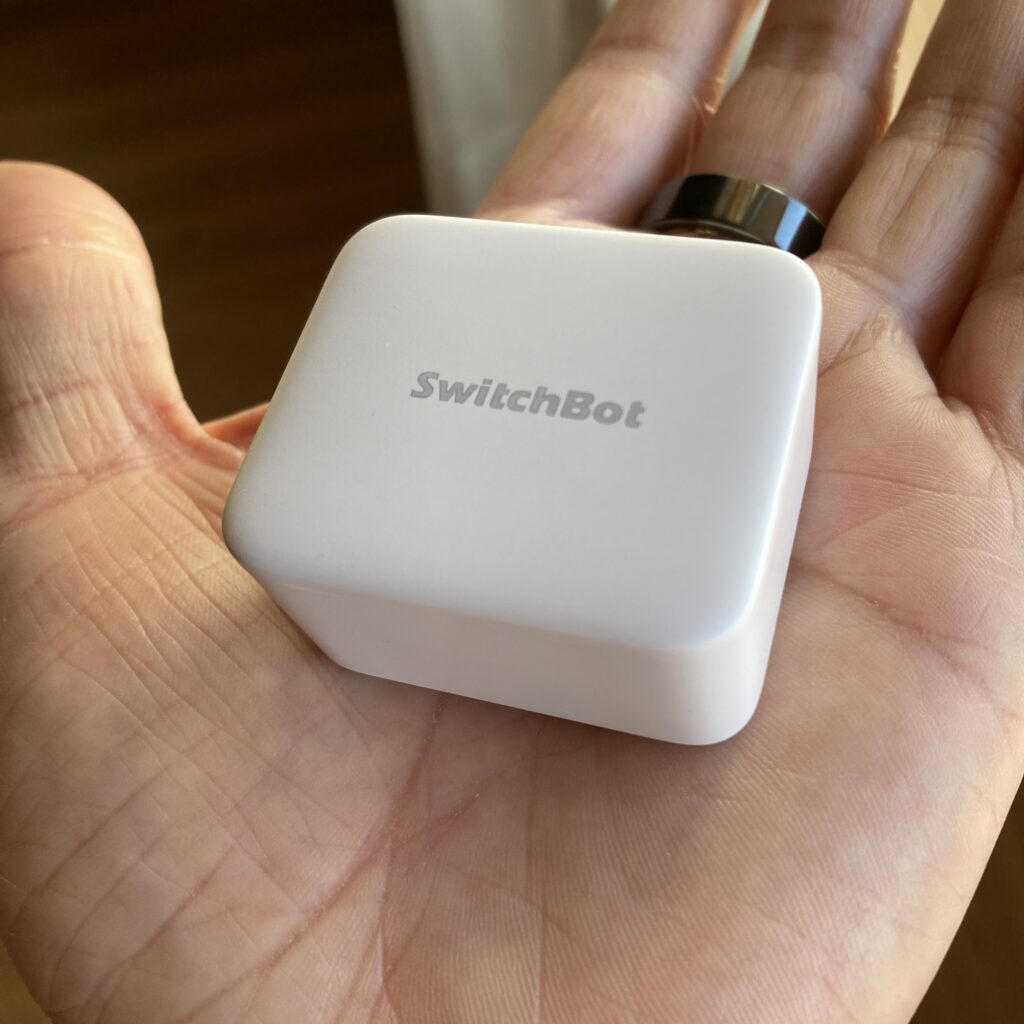

SwitchBot ボットの使用用途としては、基本的には何かの「物理的なボタンを押す」機能となります。
いろんなものを自動化しようと思ったときに、誰かボタンをポチッと押してくれないかなという場合に活躍します!
外観と特徴
まずは外観や内容物、特徴の紹介ですっ
内容物は以下のようになっています
- SwtchBot ボット 本体(CR2 リチウム電池内蔵)
- 取り扱い説明書
- ボットヘルパー
- 「スイッチ」モード専用パーツ ✕ 2
- 両面テープ(ボット専用)
- 両面テープ(ヘルパー専用) ✕ 2
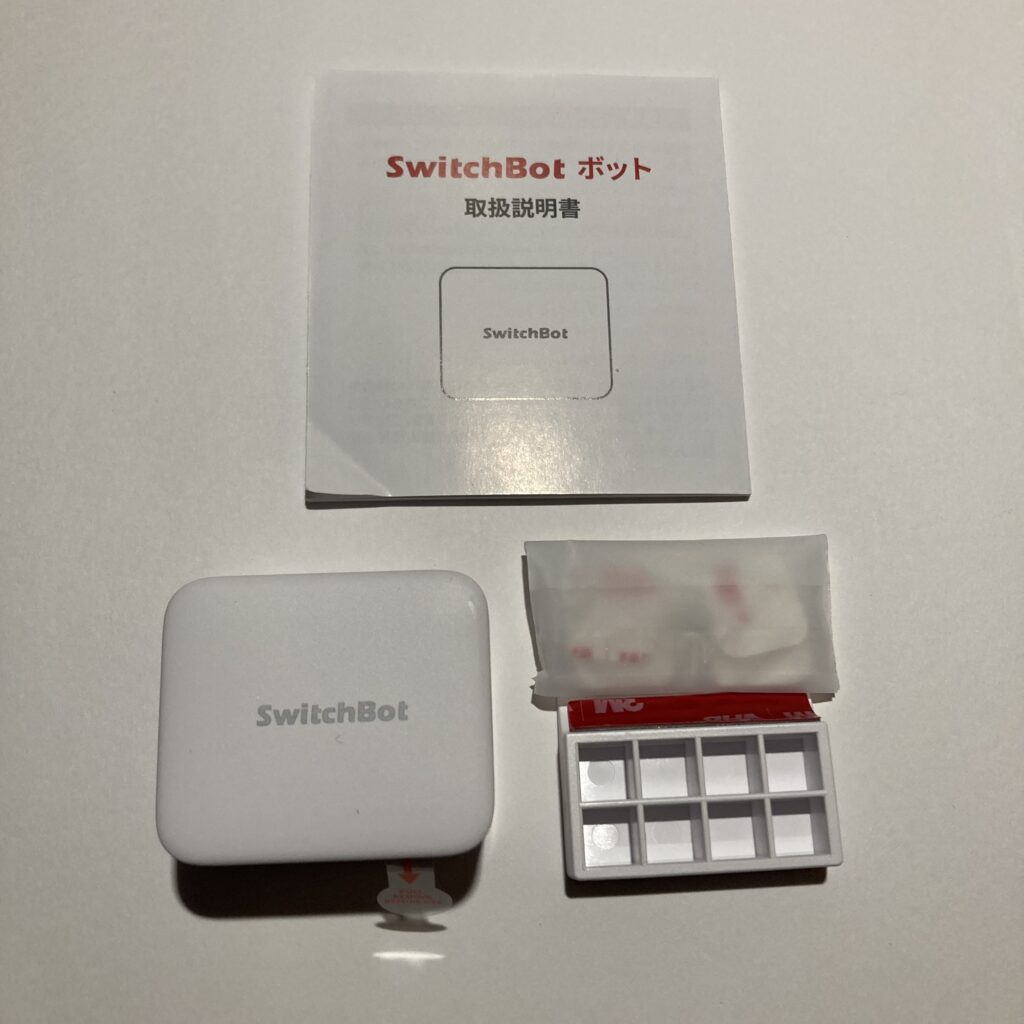

本体と説明書、ボットヘルパーと両面テープなどが入っています。
ボット本体は以下のような大きさです
キーボードのキーキャップ2個分ほどでコンパクトな見た目です。
 ぼっと
ぼっと想像してたよりも小さい


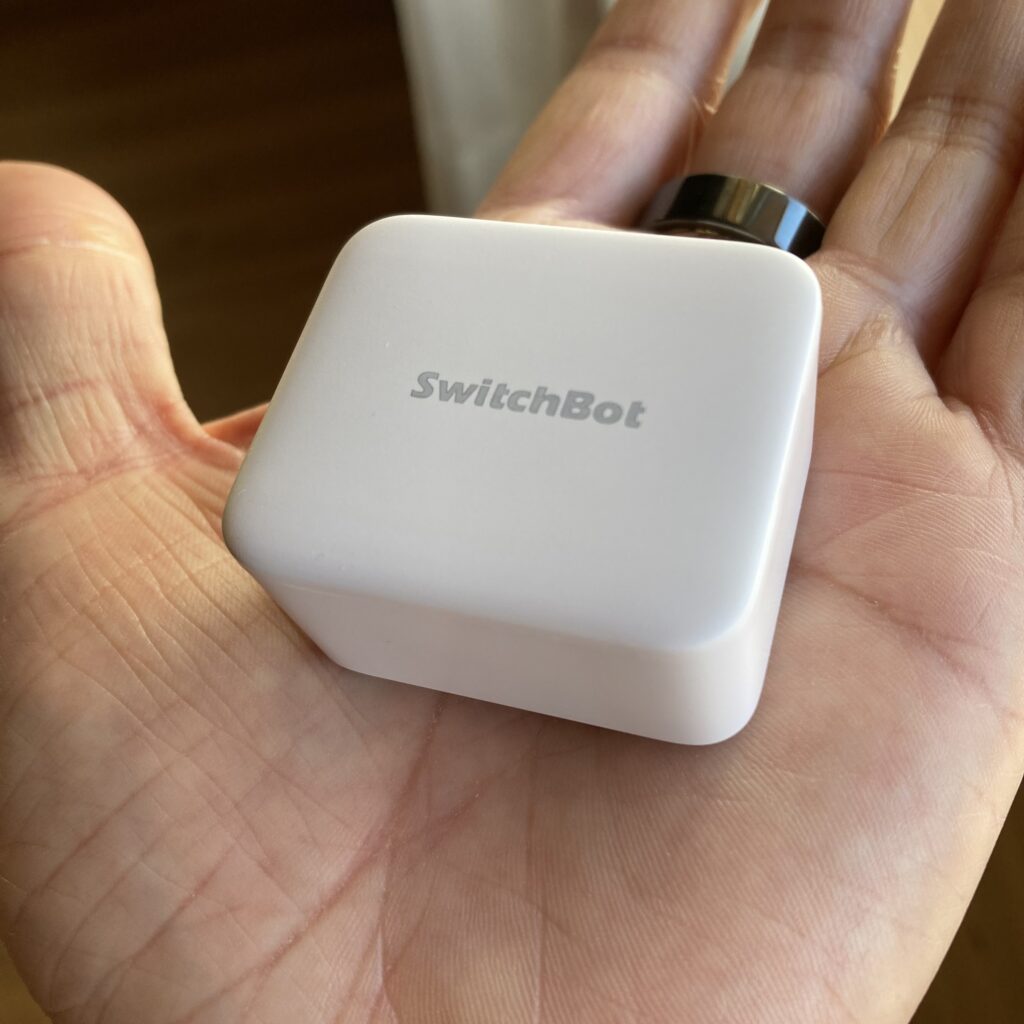
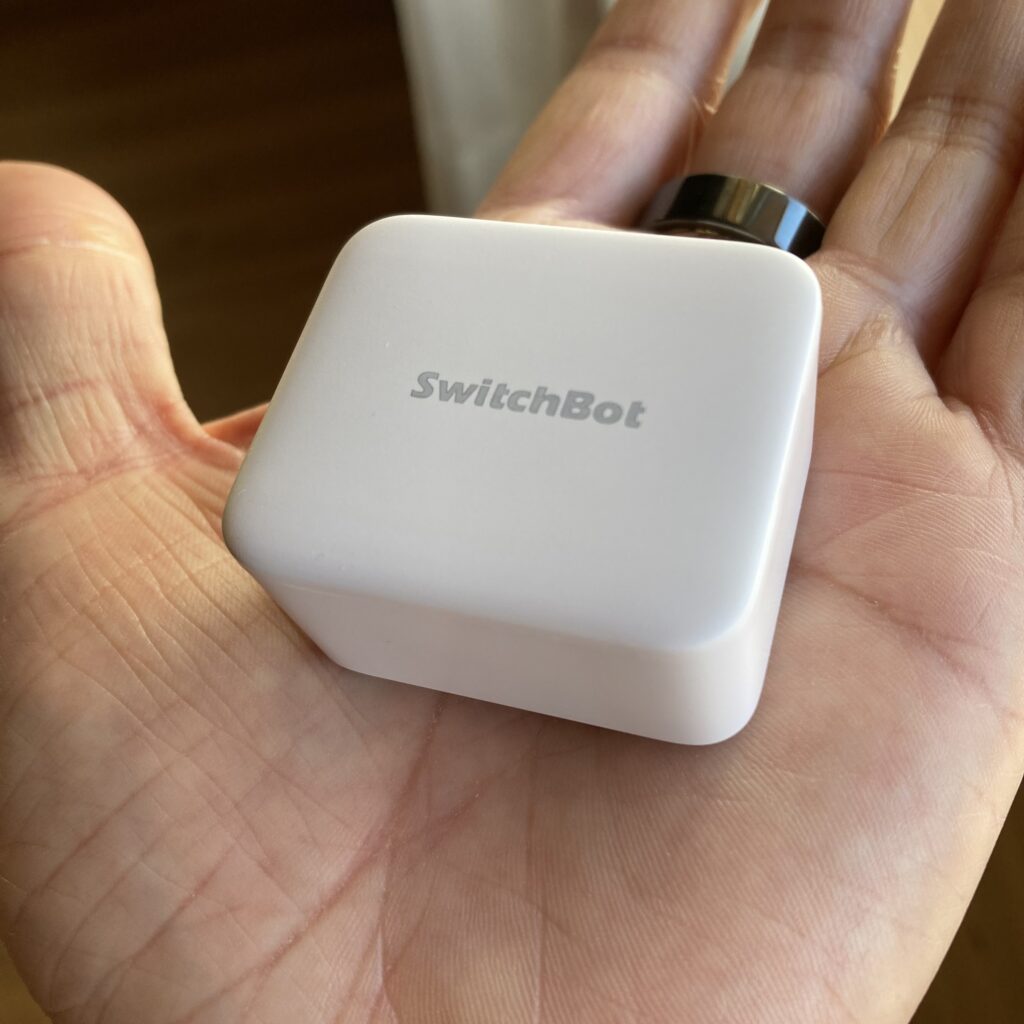
「PULL REMOVE BEFOR USE↓」と書かれたピラピラを矢印方向に引っ張ってはずすと電源が入り準備完了です
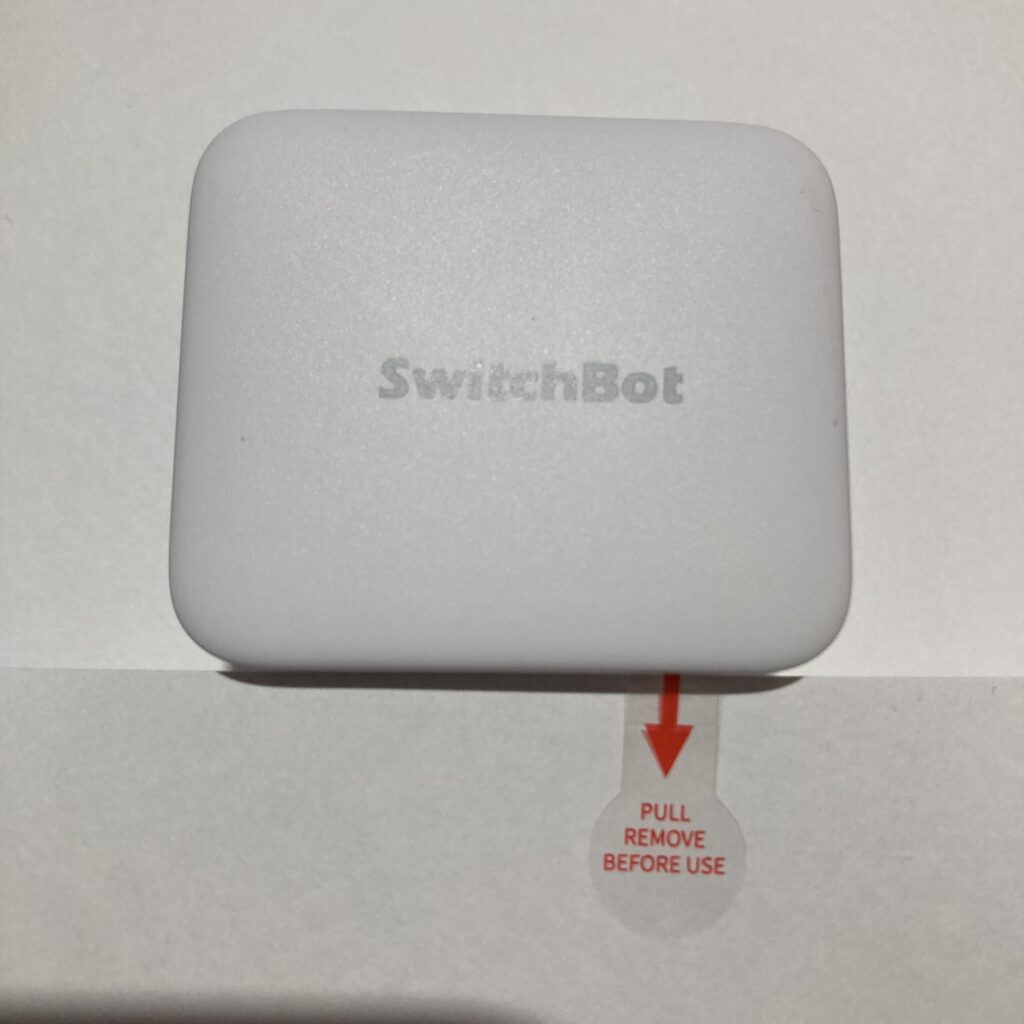
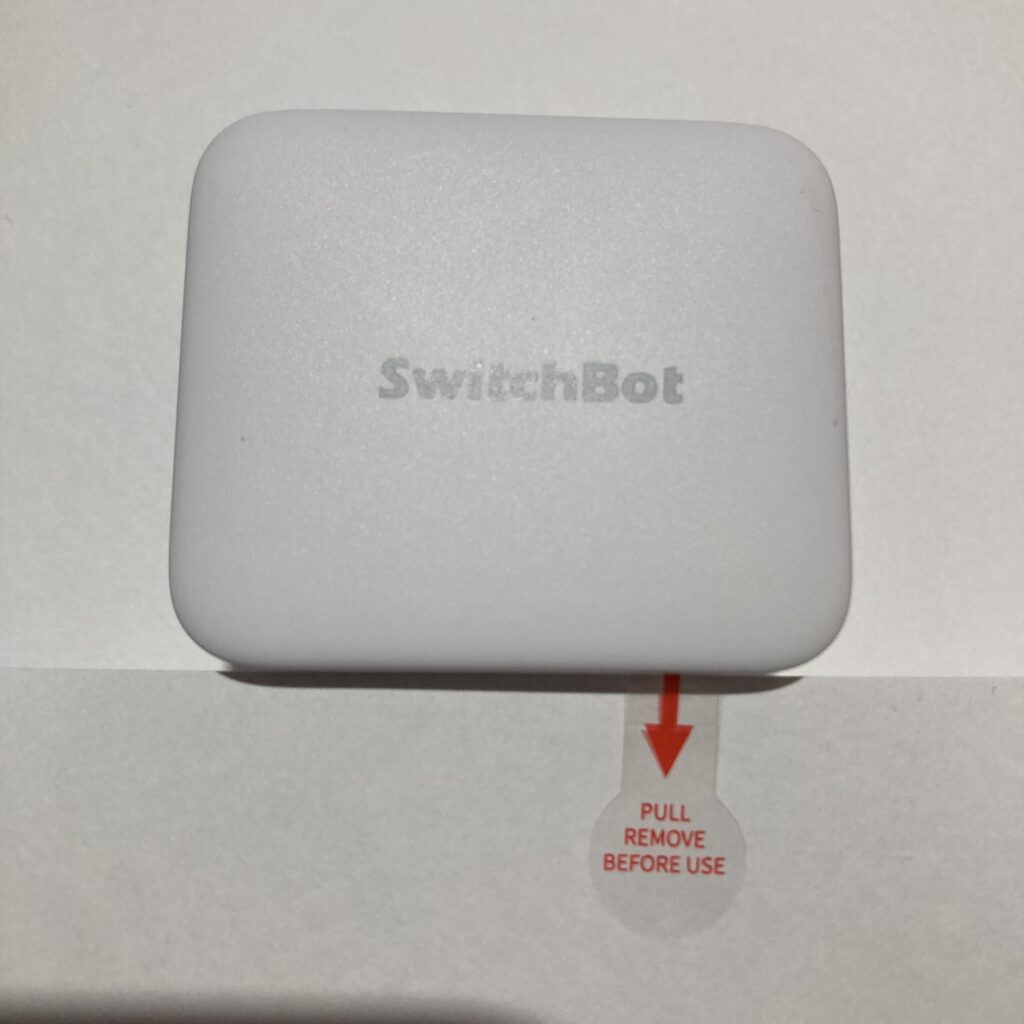
SwitchBotボット本体の背面には、両面テープが貼り付けられており、すぐに取り付けられるようになっています


手のひらにすっぽり収まる程度で、写真で見るよりも結構小さめで、可愛く動きます
重さは42gで持った感じはそんなにおもいとは感じません
携帯の充電アダプタを持っているぐらいでしょうか
照明スイッチに付けるには少し野暮ったさ(厚み)もありますが、
動いているのを見ると可愛いので特に気にならなくなります
見た目は非常にコンパクトですが、意外にパワーがあります
スペック
スペックは以下のようにになっています
| スペック | SwitchBot ボット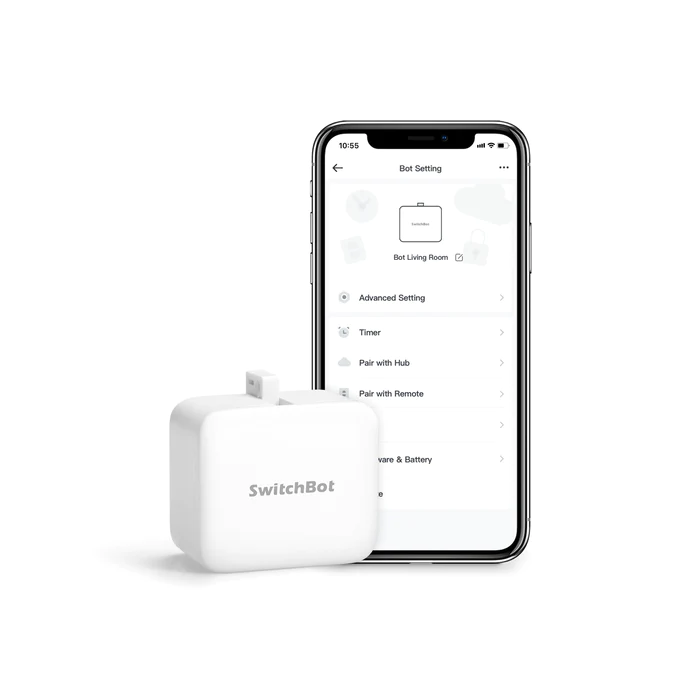 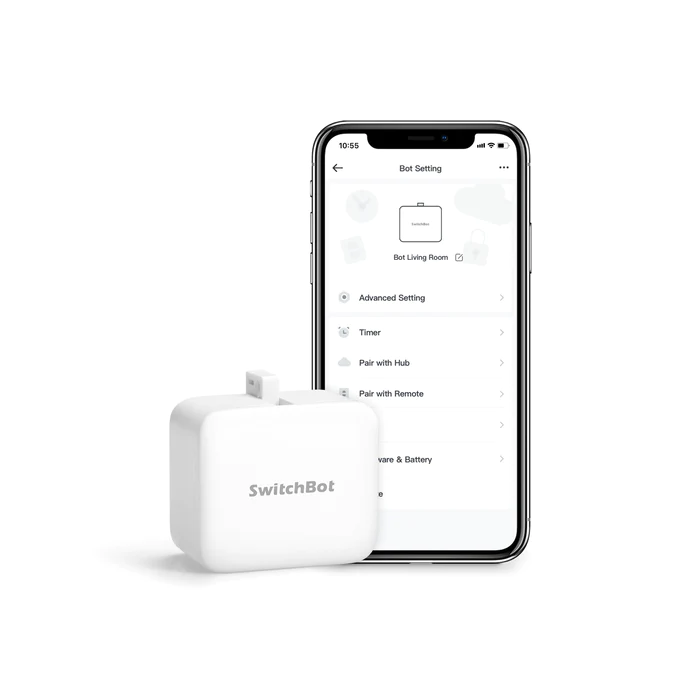 |
|---|---|
| 価格 | 4480円(税込) 2024年3月時点 |
| 本体サイズ | 43 x 37 x 24 mm |
| 重さ | 42g(電池含む) |
| 電池 | CR2(約600日目安) |
| 材質 | プラスチック、ABS樹脂 |
| カラー | ホワイト / ブラック |
| 指ロボットアーム最大押下力 | 1.15kgf |
| 指ロボットアーム最大圧力 | 8N |
| 指ロボットアーム最大回転各 | 120° |
| Bluetooth範囲 | 見通し 80m 「Bluetooth Low Energy (BLE)」 |
- 小さくて軽い :比較的どこでも取り付けできる
- カラー2種類 :家電に合わせて選べる2種類 ホワイトとブラック
- 価格 :ちょっと高いと感じるかも セールで狙うのがおすすめ!
- ロボットアームパワー:パワフル!スイッチによっては気を使う必要あるかも
- Bluetooth範囲 :ワンルームくらいならどこでもカバー
小さくて軽いため、いろんなものに取り付けが可能です。
また、カラーもホワイトとブラックがあるので、好みに合わせてみるのも良いと思います。
価格は、ちょっと高いと感じるかもしれないですが、
セール期間中であれば3800円程度まで下がるので、そのときを狙うのがおすすめ!!
パワーに関しては申し分ないほどパワフル!
逆にスイッチを強く押しすぎてしまう可能性があるので注意ですね
Bluetooth範囲は単体でスマホと使う場合や、SwitchBotリモートボタンと使う場合などの場合になりますが、
後で触れるハブミニとの連携により、スマホで家の外からでもアクセスできるようになります。
セール情報など更にお得に購入したい方はこちらを参考にしてみてください!!▼


レビュー
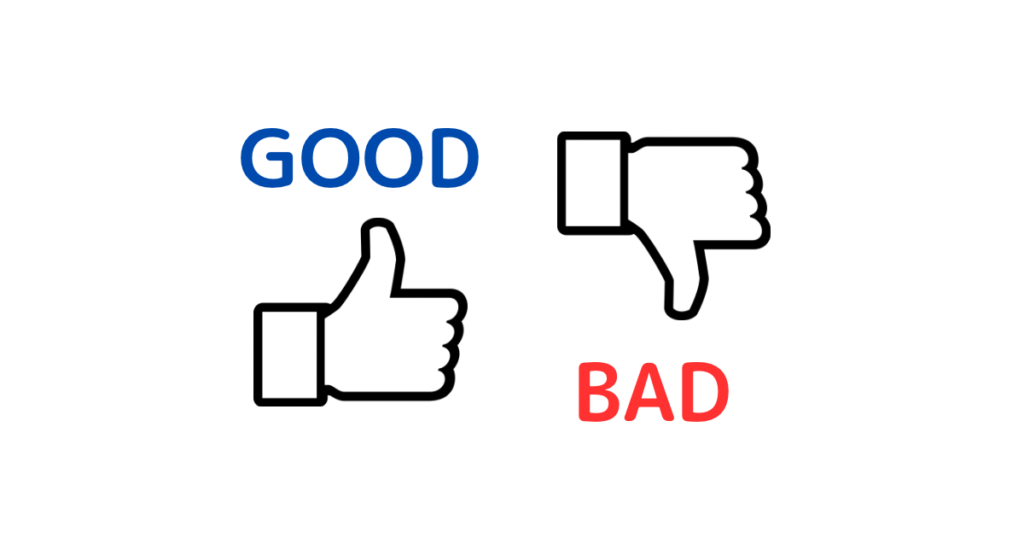
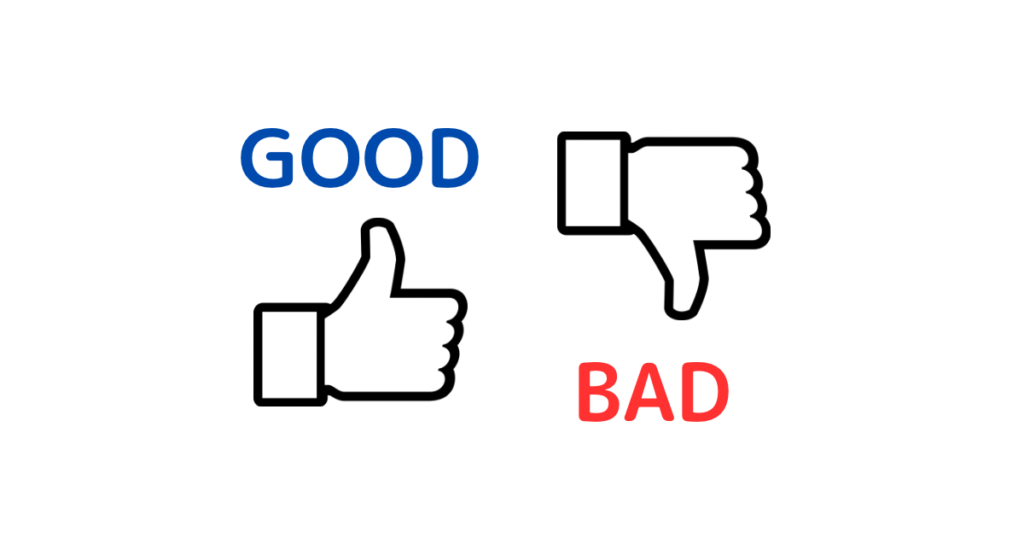
ここからは良いところと気になるところについてレビューしていきたいと思います
導入によるメリット・デメリットは下記になります
| メリット | デメリット |
|---|---|
| 物理的なボタンをスマホで遠隔操作 物理的なボタンをスケジュールで自動操作 物理的なボタンを音声操作 動きがかわいい | スイッチ周りが野暮ったく見える 使用電池がマイナーな「CR2電池」 ちょっと値段が高い |
それでは、それぞれみていきましょう!!



レビューします
メリット:よいところ
- スマホで遠隔操作
- スケジュールに合わせて自動操作
- 音声操作
- 動きがかわいい
スマートホームに対応していない家電や、照明の物理スイッチなどもスマート化できるようになります
スマホでポチポチ遠隔操作
これまで照明スイッチや家電など、スイッチを人が押さないと起動できなかったものが
SwitchBotボットを取り付けることによって遠隔操作できるようになります
寝る前の照明スイッチのOFFなどを、寝ながらスマホでできるようになります



ごろごろしながらスイッチON&OFF!!
スケジュールに合わせて自動操作
朝起きたときに、コーヒーのいい匂いで目が覚める
なんかいいですよね
コーヒーメーカーの電源スイッチに取り付けておき、寝る前にコーヒーをセット
スケジュール設定しておけば完成します



起きる時間に合わせてON!!
声に反応音声操作
「Echo Dot」などの音声デバイスと接続させておけば「アレクサ、いってきます」で
照明スイッチをOFFしたりできます
「Echo Dot」以外にも他の音声デバイスに対応しているので
お使いの音声デバイスと連携すれば、もうスマホすら使わなくてもよくなります



アレクサ、ただいま
動きがかわいい
完全に、絶対的に主観ですが動きかわいいです
こんな動き方をします
そっと背中を押してほしい…
これもちょっとやってみたかっただけです(汗)
最後にコツンと頭をなでてるところもなんとも言えない
デメリット:きになるところ
- 取り付けたスイッチ周りが野暮ったく見える
- 使用電池がマイナーな「CR2電池」
- ちょっと値段が高い
取り付けたスイッチ周りが野暮ったく見える
個人的には小さくかわいく動いてくれるのであまり気にはならないのですが、少し厚みがあるため人によっては気になる人もいるかなと思います。
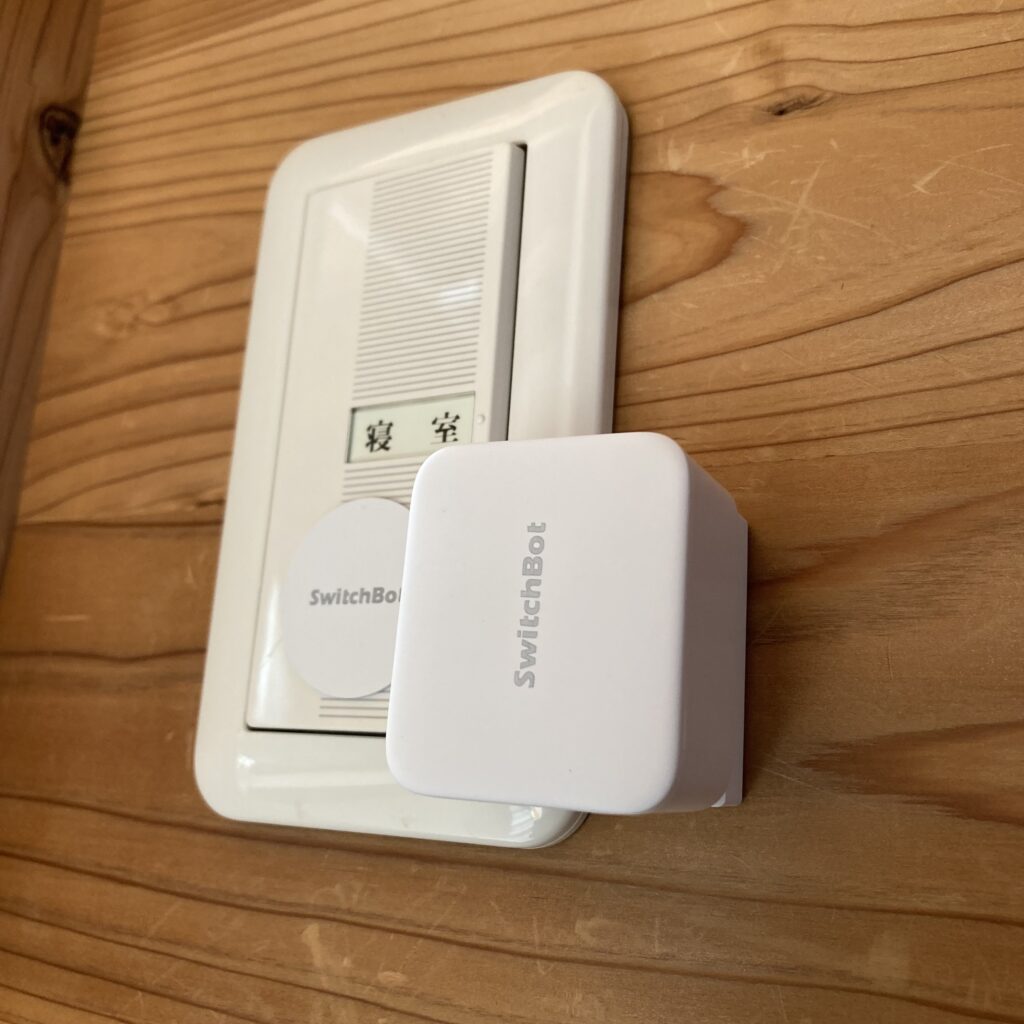
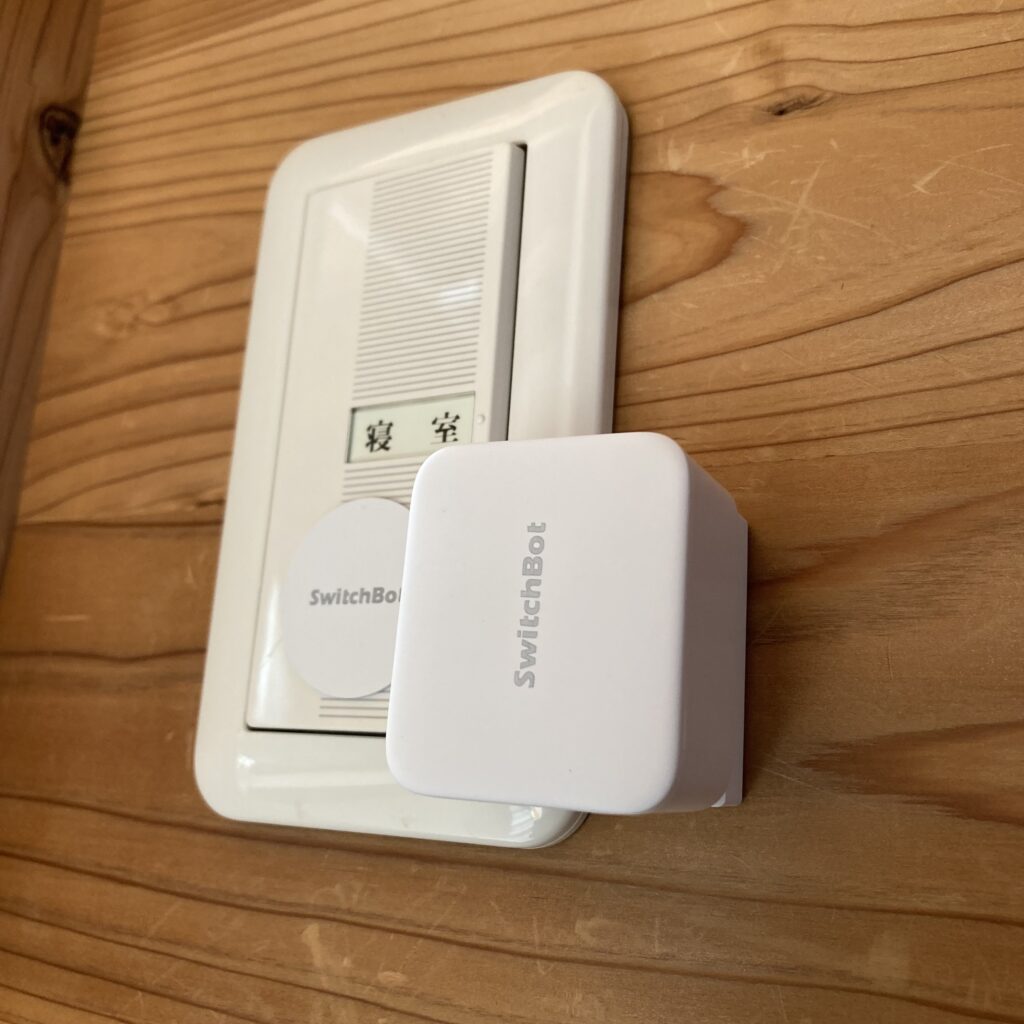
ただ、付ける場所をずらせばそれほど邪魔になることはありません。
使用電池がマイナーな「CR2電池」


電池が「CR2」というものを使用しています。
トイカメラや、チェキなどで使われているもので、普通のコンビニなどでは売っていないものです。
SwitchBotの公式HPでは1.5年(600回程度)持つとのことなので、それほど頻繁に交換することはなさそうですが
なくなったときに少し困ってしまうかもしれません。
SwitchBot公式サイトもしくは、Amazonなどでも取り扱いがあるので、
お近くのホームセンターなどになければ下記参考にして下さい。
SwitchBot公式のボット専用電池で扱っているのはこちら▼
ただ、現在Panasonicのものは在庫切れのようで、「FANSO」と言うメーカーのものが標準品になっているようです(2024/03時点)
ちょっと値段が高い
現在(2024/03/10時点)では、Amazonで4480円となっています。
毎日のちょっとした面倒なことを減らせるので価値は高いツールになると思いますが
ちょっと試しに買ってみようというのには少し躊躇してしまうと思います。
これほどコンパクトで良いものなので、少し値段張りますが、
セールであれば3800円ほどまで下がることもあります!
セール中を狙って購入するというのが良いかと思います。
SwitchBot公式HPでも頻繁にセールがされていますしポイントもつきます
Amazonのセールや、楽天のお買い物マラソンでの他のものとまとめての購入などがおすすめです!!
おすすめな人や口コミ
おすすめな人や口コミについてです
こんな使い方ができます
おにぎりを献上するSwitchBotボットくん。
いったんおにぎりを見せたうえで、置き直し、お皿をささっと渡す
はい、ちょっとやってみたかっただけです…



おすすめな人、↓ですよ!!
おすすめな人


下記のような方におすすめです!
- 朝の忙しい時間を効率的に過ごしたい
- 帰ってきたら自動で電気を付けたい
- 就寝前の照明を自動で消したい、ゴロゴロしながら消したい
- お風呂のスイッチをいつもポチッと押しに行くのが面倒
ちょっとまとめてみると以下のような方々です▼
- ボタン押すところが遠くにあっていちいち行くのが面倒とか
- スマホ出すのも面倒なので音声で操作したいなとか
- そもそも押すのが面倒だから自動でやってくれないかなとか
もっとまとめると▼
「自分の手と足を使って、ボタンを押しにいくことですら面倒な人」
におすすめしたいです。



人として何か失っている気がする。。。
いいんです!楽しましょう!
知っています
みんな忙しいのです。疲れているのです。動きたくないのです。
なので、そんな世界中の方々におすすめです!!
SwitchBotボットをお探しの方は
「Amazon」「楽天市場」「SwitchBot公式」のどれかお好きなものをクリックして下さい▼
口コミ
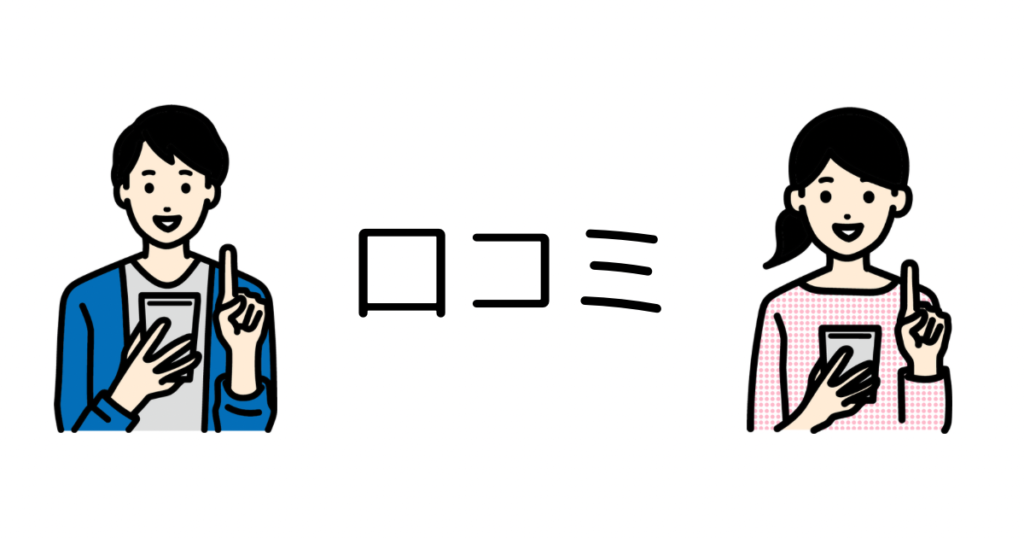
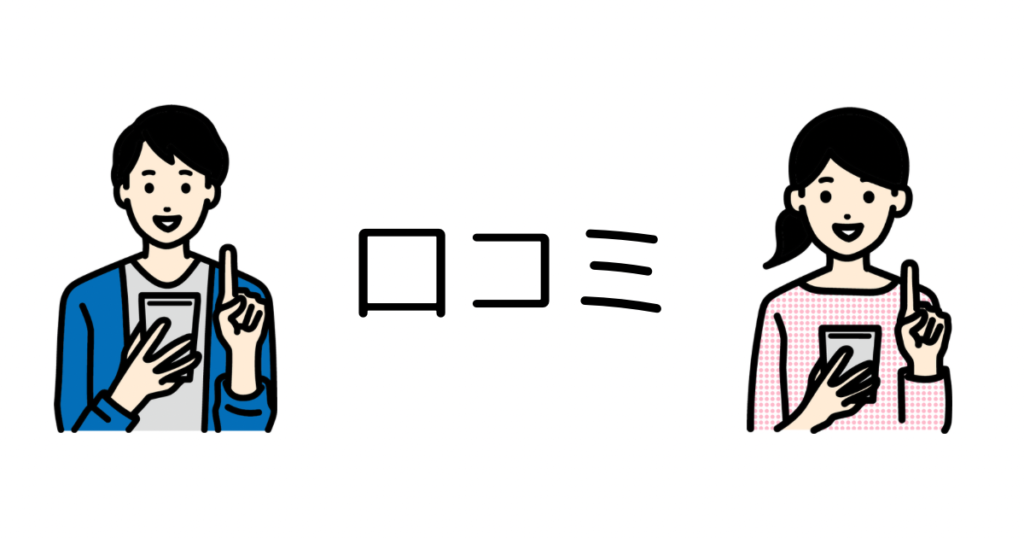
ここからは口コミの紹介です。
使い方を見ると下記のような使い方をしている方が多いようです
- 照明スイッチへ取り付けとスケジュール機能
- お風呂の湯沸かしスイッチで遠隔でON!
- パソコンの電源ボタンで自動起動
- ファンヒーターの延長ボタン
照明スイッチ、湯沸かし器、パソコンのスイッチなどに使っている方が多いようです。
遠いところにあるスイッチを遠隔操作できるというところに魅力を感じているということでしょう
設定方法や使い方
ここからは実際の使い方や設定方法などについて説明していきます!!
使い方はとっても簡単!
両面テープで取り付けて、アプリで設定します



では、いってみよう!!
対応しているスイッチは下記になります。
SwitchBot公式HPより引用
詳しくはSwitchBot公式サポートページ「どのようなスイッチに対応しますか」をチェック!
取り付け方法3つ:工事不要、取り付け簡単
上記のように、SwitchBot公式HPでも謳われていますが取り付け簡単で、工事不要です
取り付け方法はいろいろあるのですが、
大きく分けて下記3つのパターンでの取り付けが可能です
基本的には、両面テープで取り付けます。
- 家電に取り付ける場合
- 照明スイッチに付ける場合
- 引き上げるスイッチに付ける場合
- 両面テープを剥がす前に、一度位置を仮決めし動作確認してから両面テープを剥がしましょう!
取り付ける付ける位置を誤ると悲しくなります - 両面テープは取り付けてから3秒程度圧をかけてしばらく押さえてから使用しましょう!
また、通常の粘着テープは1日程度置くと接着強度が増しますので本格的に使うのは少し待ってからがおすすめです



注意してくださいっ!
家電に取り付ける場合


取り付けは10秒程度で完了します。
- 仮置きして位置を合わして動作を試す
- SwitchBotボット本体の裏側にある両面テープを剥がす
- 家電に取り付ける
以上です。



あらま簡単
照明スイッチにつける場合


照明スイッチに付ける場合は、「ボットヘルパー」を使います。
簡単に言うと、照明スイッチ用の固定台(かさあげくん)です


これは、過去にスイッチカバー外れちゃうと言う人が出てきたので対応してくれたようです▼



最初から付属品についてくるのは安心!!
手順は以下になります
- 仮置きして位置を合わして動作を試す
- ボットヘルパーを両面テープで取り付ける
- ボットヘルパーの上にSwitchBotボット本体を取り付ける
もっと詳細が知りたいよという方はSwitchBot公式HPからどうぞ!!
ただ、両面テープで取付簡単!と言いましたが、実は取り付けの際に少し苦労しました。
あまり自分でスイッチを押すときに邪魔にならないように下の方につけてみていますが、若干イマイチだったみたいです。
最初にかさあげくんをとりつけて▼


SwitchBotボットをしばらく押し込み固定▼


そして動かしてみると…
踏ん張りが聞かずに、奥まで押されない…
そして、カバーが少し浮いている…
照明スイッチ用固定台「かさあげくん」の両面テープがスイッチの枠の部分にしかないのと、自分の照明スイッチの枠の固定が甘いからか、枠が浮いているところが主な原因っぽい
取り付け位置も、自分で押すときに邪魔にならないようにちょっとテクって下側に取り付けましたがそれがよくなかったのかも…



自業自得
付属していた両面テープをつかって、壁側への接着を試みました▼


照明スイッチの枠と、壁がくっつく形になるのでしっかり押せるようになりました!



やったー
スイッチカバーが浮いてしまう場合は、以下を試してみて下さい。
- 固定台(かさあげくん)と壁の間を接着する
- 取り付ける位置を工夫する



試してみてね
引き上げるスイッチにつける場合(押したり引いたり)
昔ながらの(少し古いタイプの?)上下でパチパチするシーソー型のスイッチなどでは、
押すだけでなく引き上げることも必要になります。



パチパチできるやつ
シーソー型のスイッチ場合は、専用のパーツが必要になり、付属されています
その名も「ボタン引き上げ用パーツ」!!


このパーツをつけることで、引き上げるスイッチでも使用可能になります。
ただし、この場合は「スイッチ」モードと呼ばれる動作モードの設定が必要となります
これで押したり引いたりするシーソー型のスイッチもこれでできちゃいます!
- ボットヘルパーを両面テープで取り付ける
- ボットヘルパーの上にSwitchBotボット本体を取り付ける
もっと詳細が知りたいよという方はSwitchBot公式HPからどうぞ!!
初期設定:スマホとSwtchBotボットの連携方法
ここからはアプリの設定方法になります



ここも、アプリの記載に従えばそんなに難しくないよ
スマホとの連携・設定はこちらを参照▶
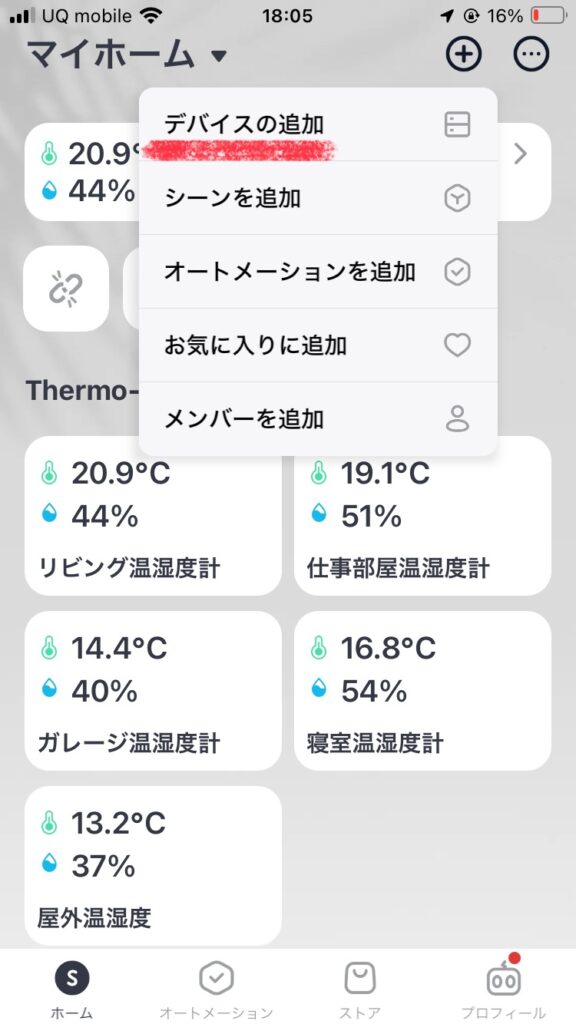
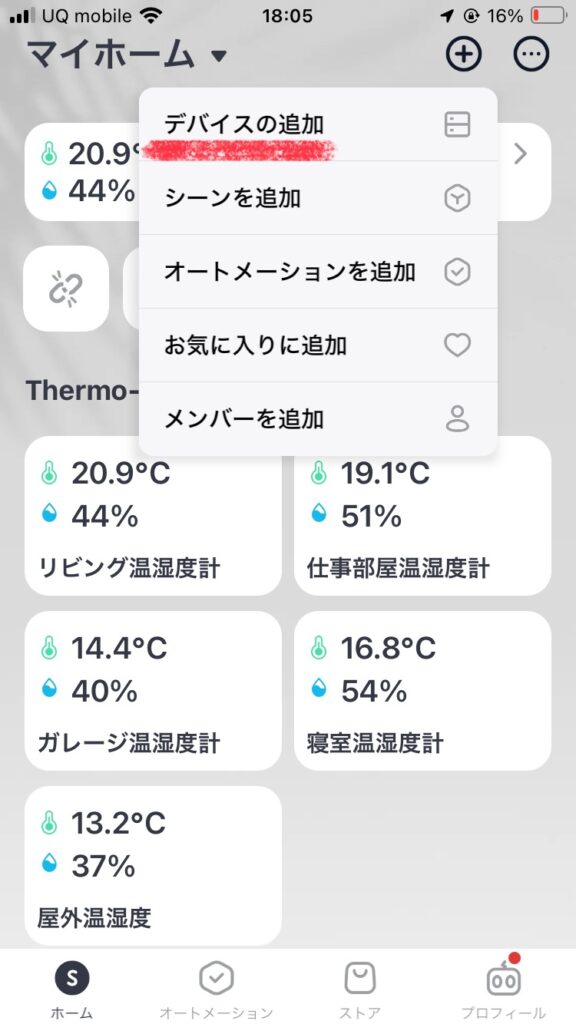


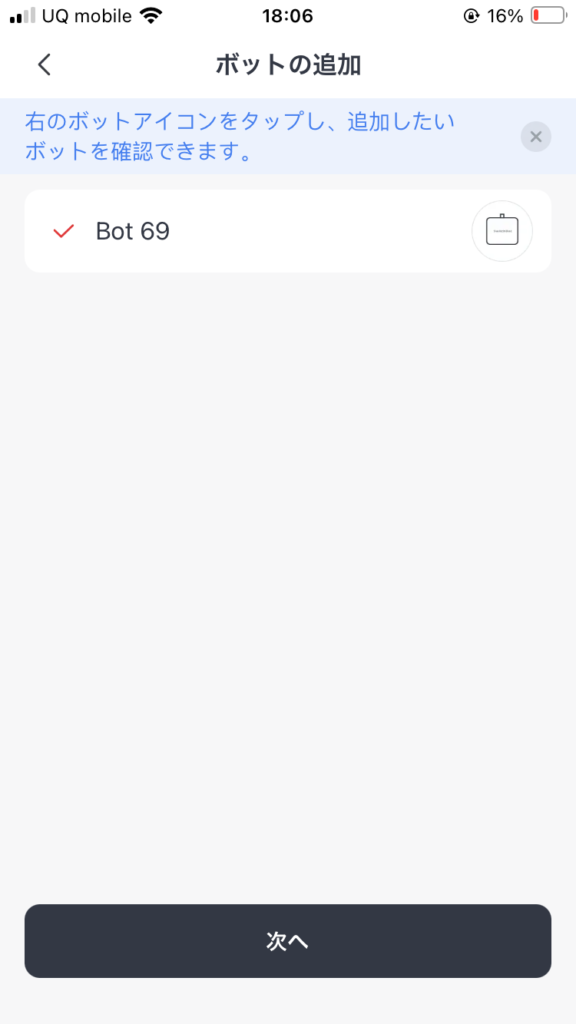
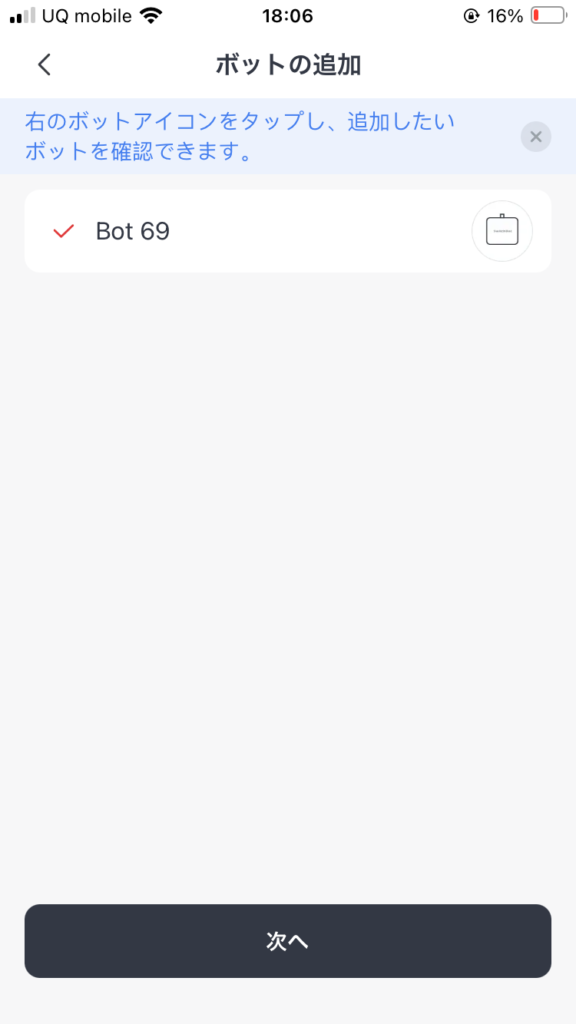
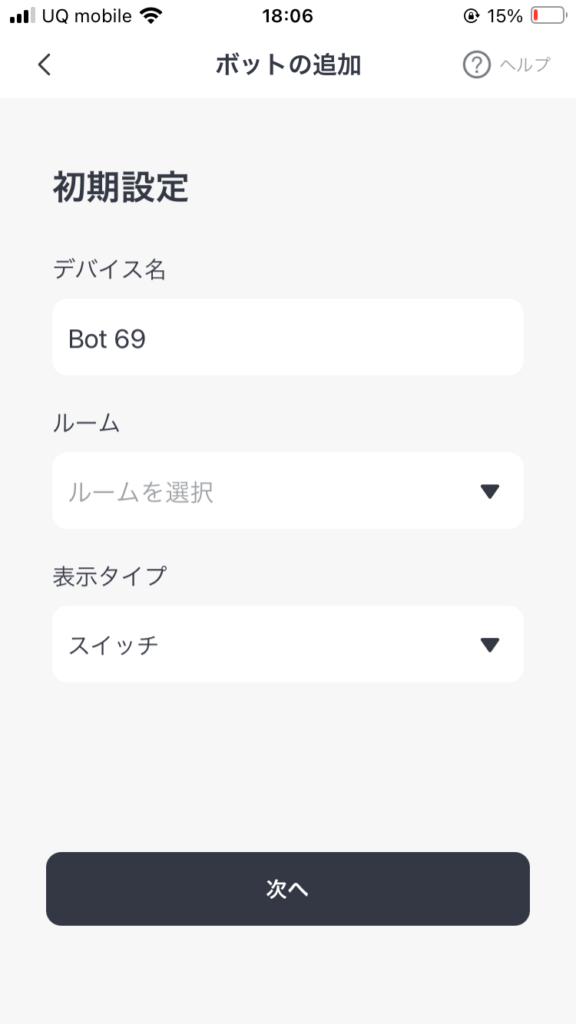
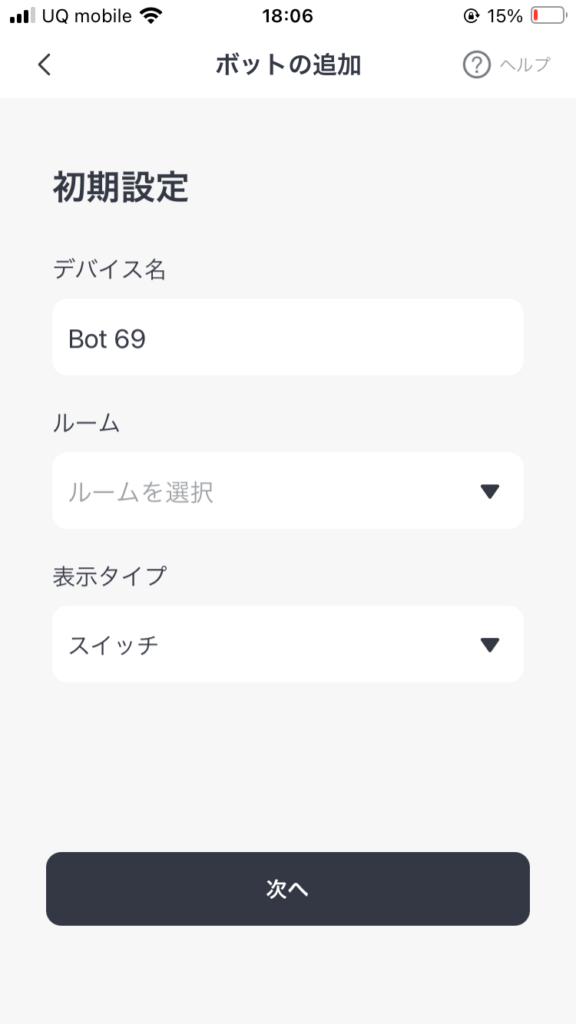
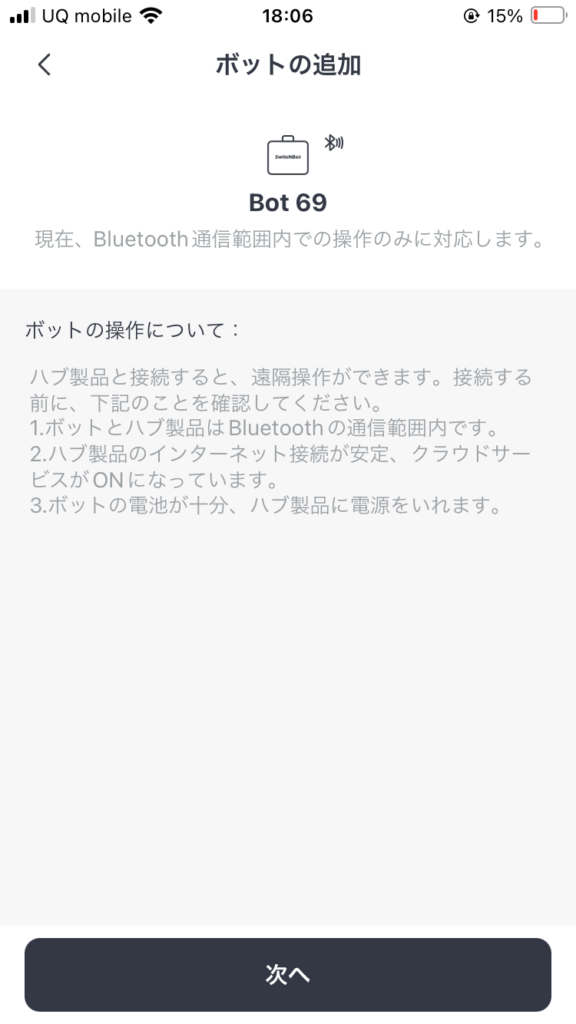
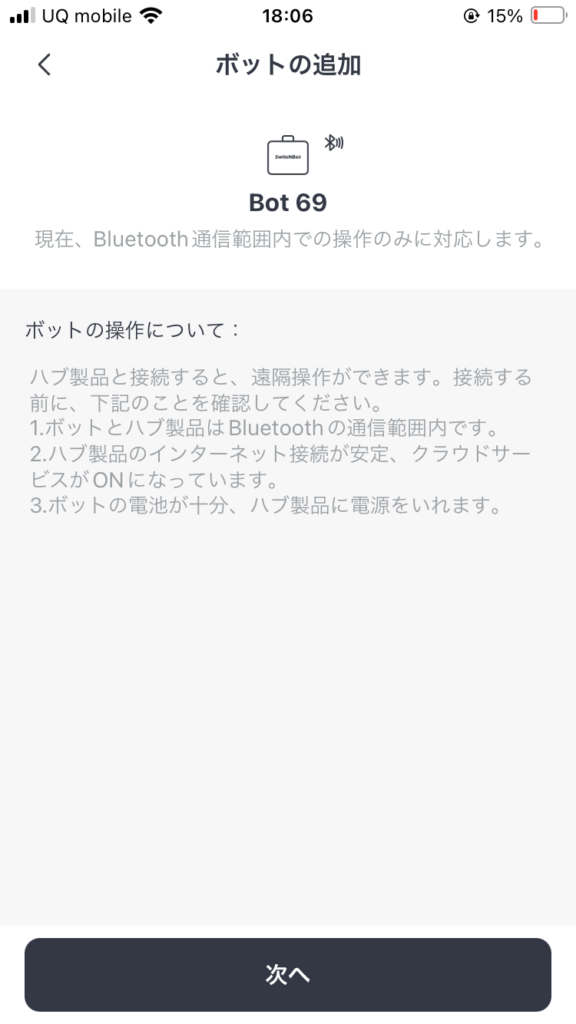
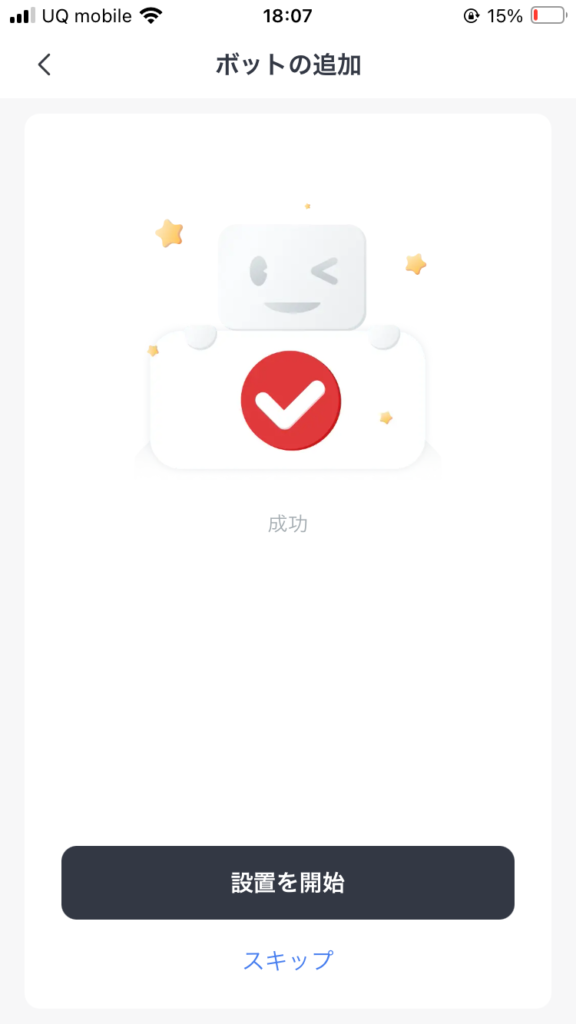
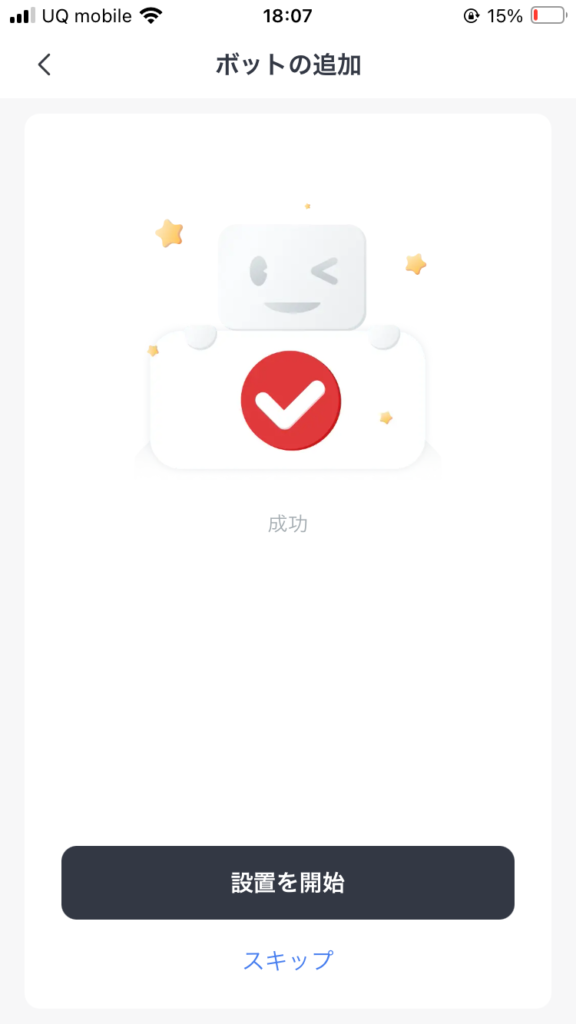
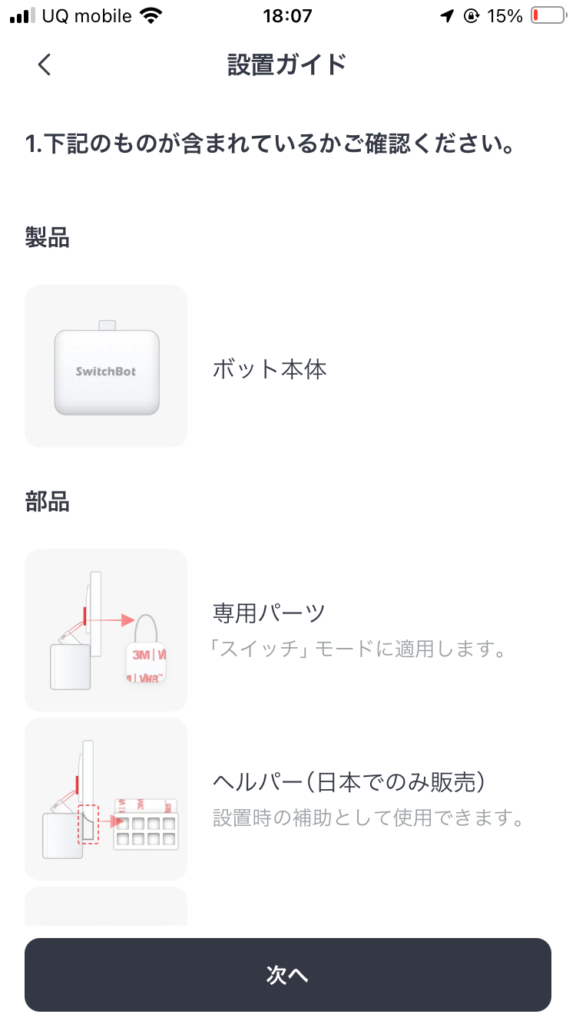
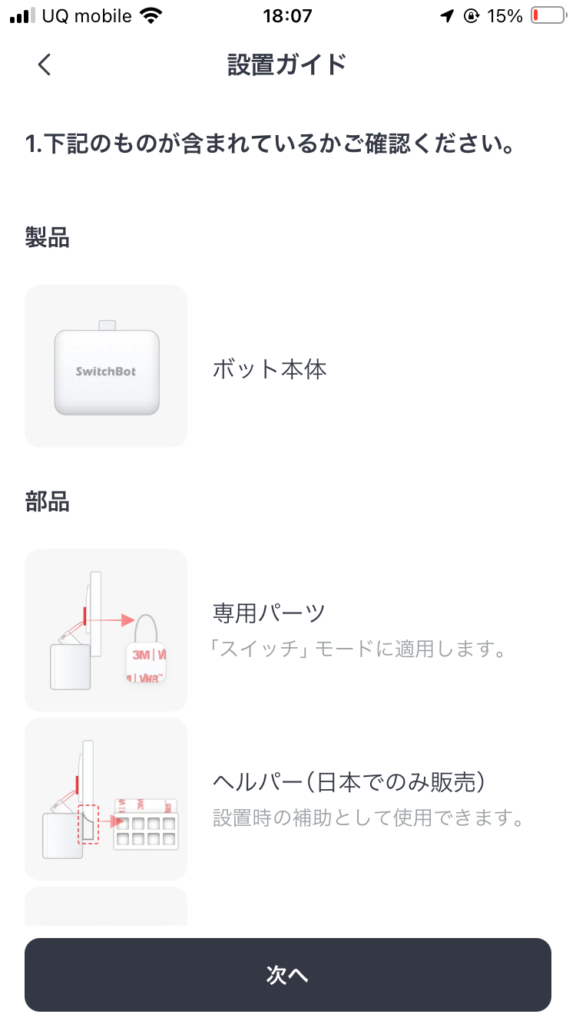
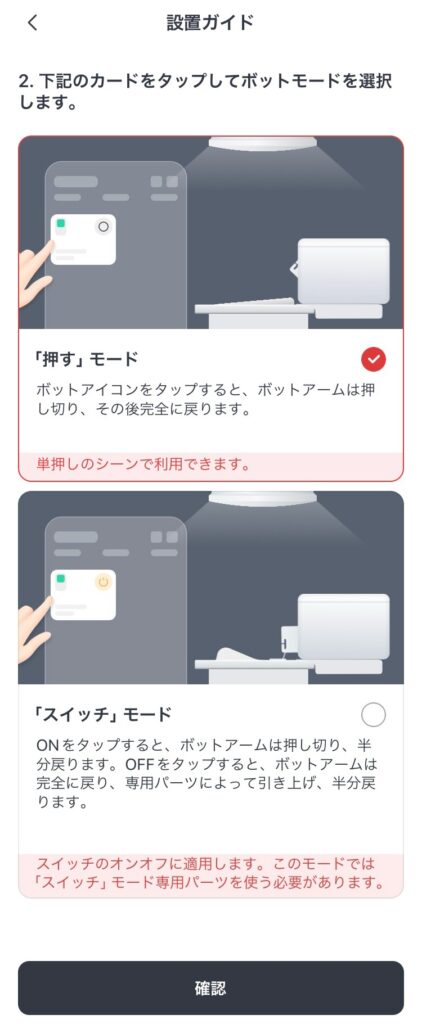
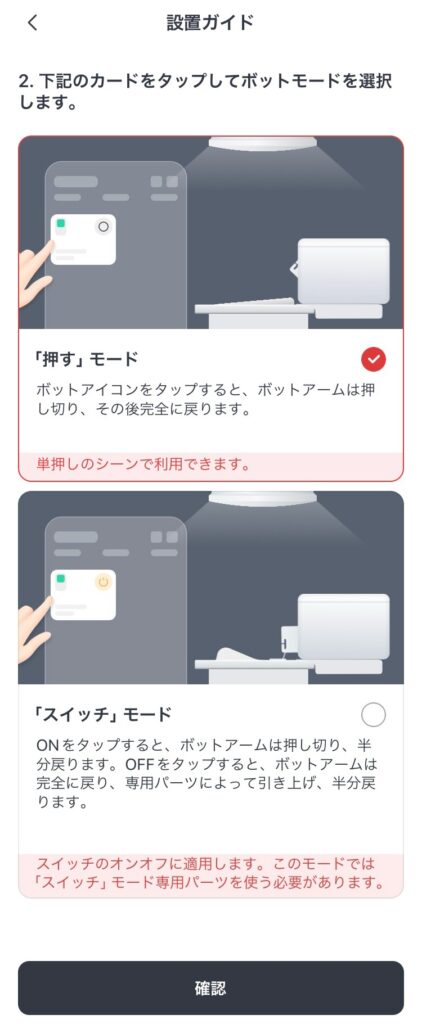
遠隔操作:スマホで遠隔操作
スマホとの連携ができれば、色んな使い方ができます
- 就寝前にベッドでゴロゴロしながら照明ボタンをOFF
- お風呂の湯沸かしボタンを遠隔でON
ひとまずスマホで遠隔操作したい場合はこちらを参照▶
初期設定で「押す」モードを設定していればそのまま使えます
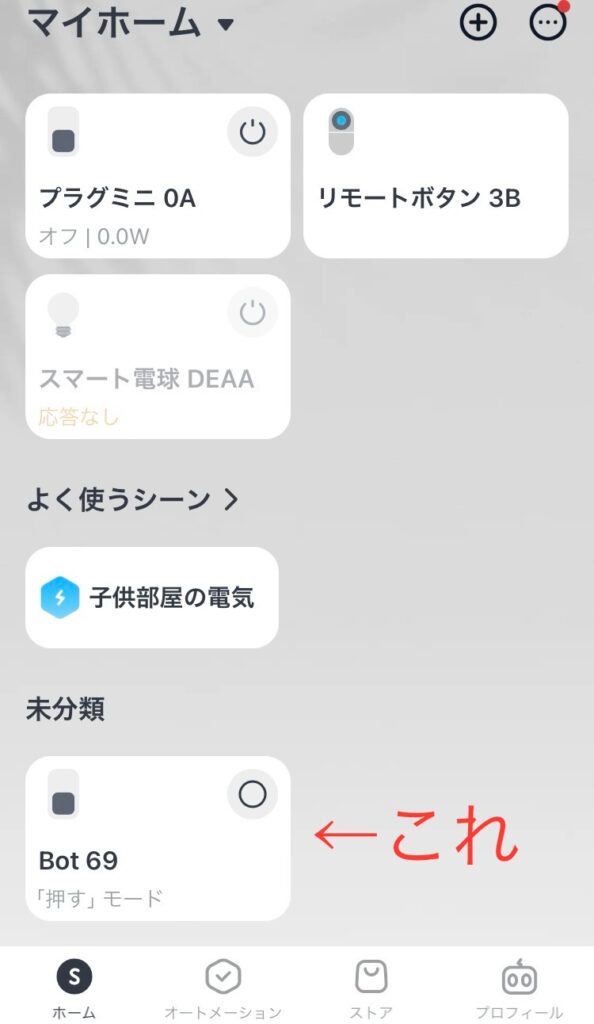
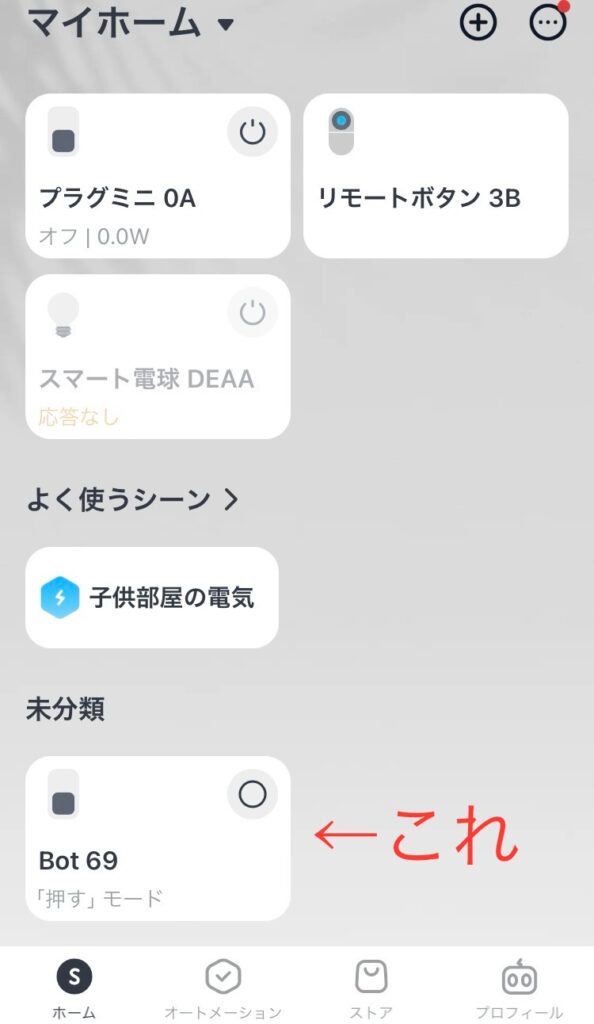
正しく認識できると、表示がカラフルになってボットが動きます
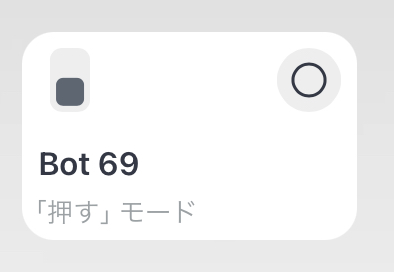
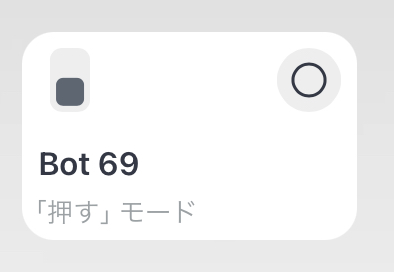
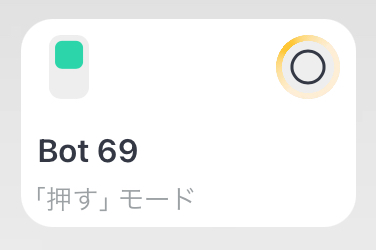
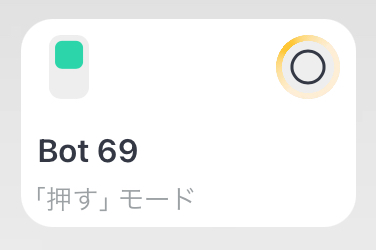
自動操作:時間設定
時間やタイマーによって時間で自動ON/OFFができます
- 朝の忙しい時間、コーヒーメーカーのスイッチを自動でON
- 子どもの寝かしつけ、時間で照明自動OFF
時間設定で自動で動かしたい方ははこちら参照▶
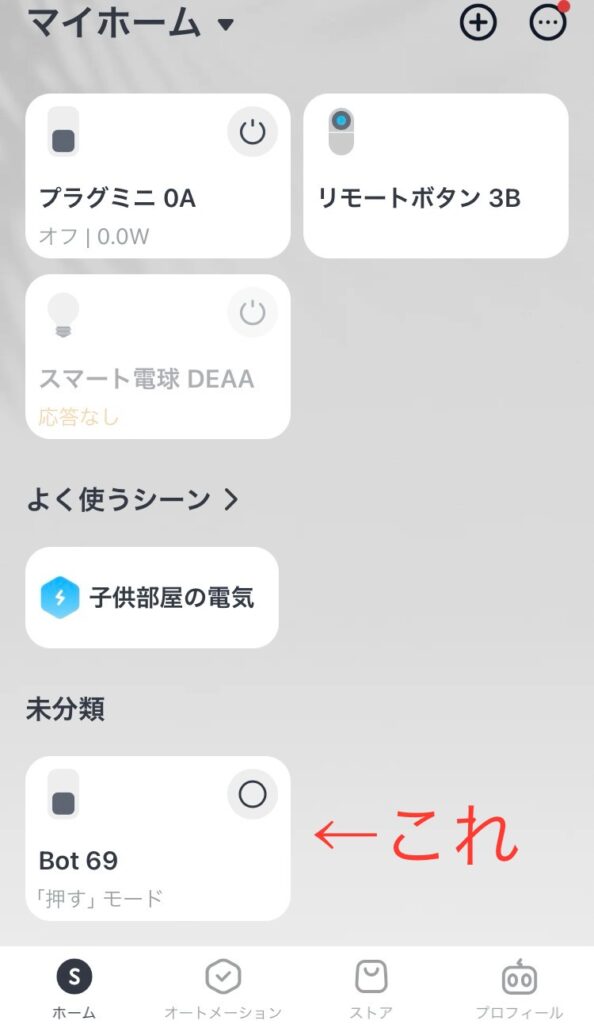
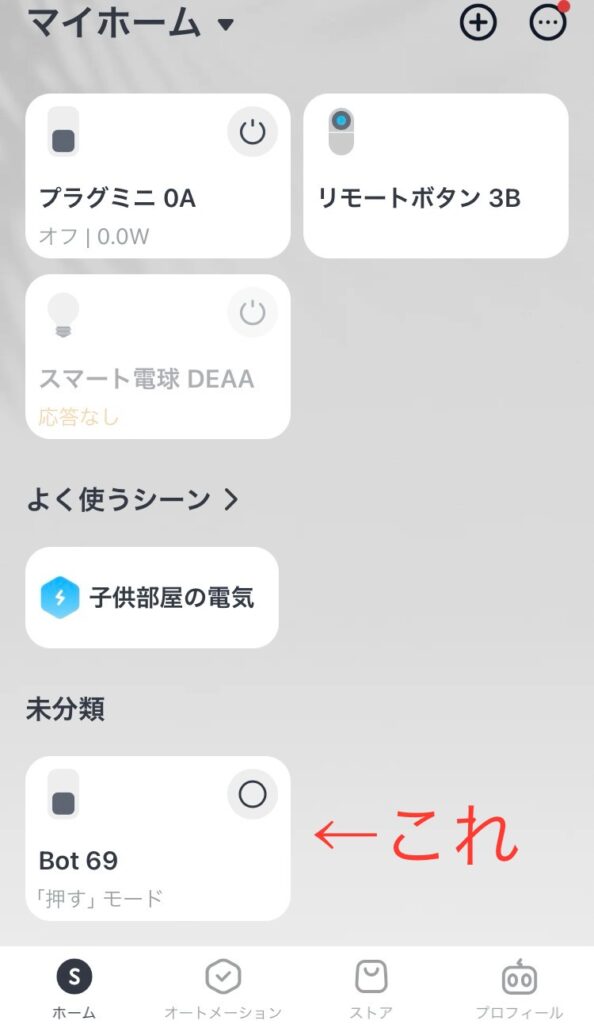
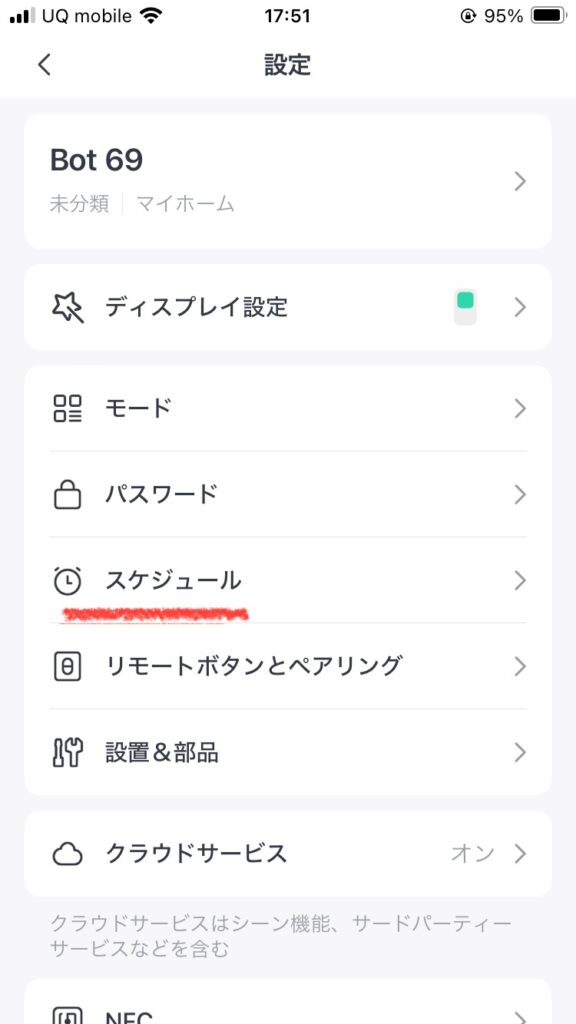
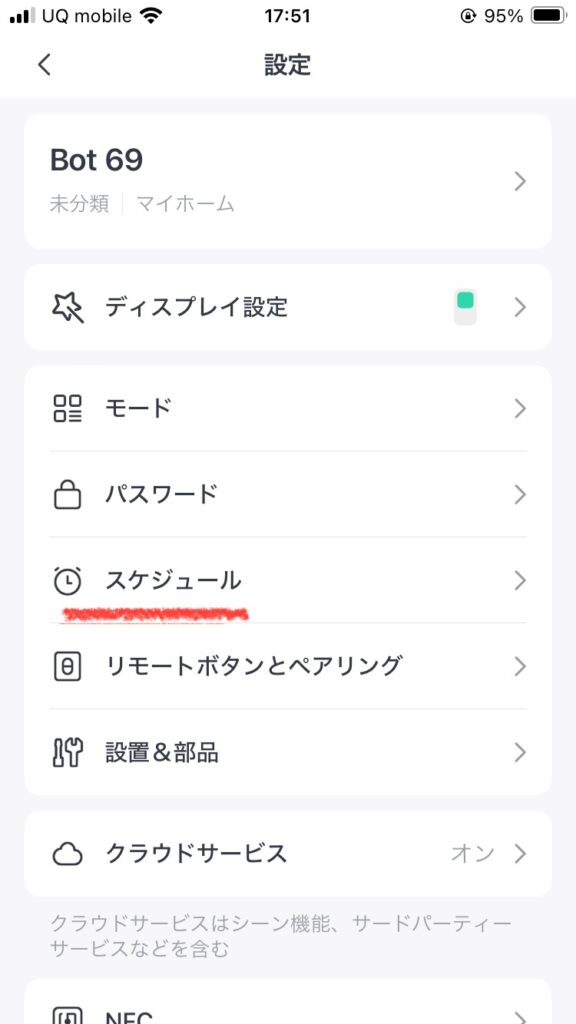
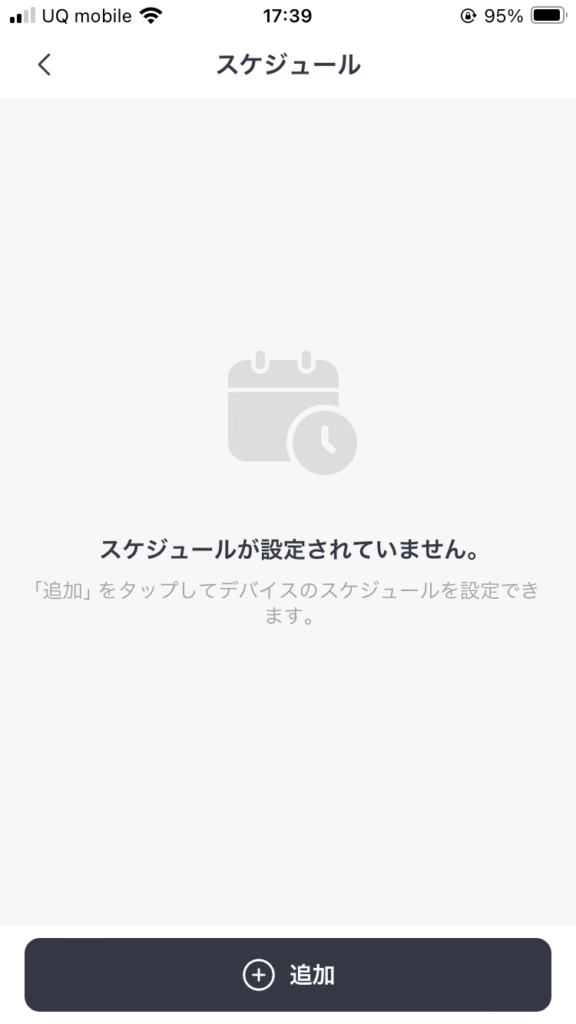
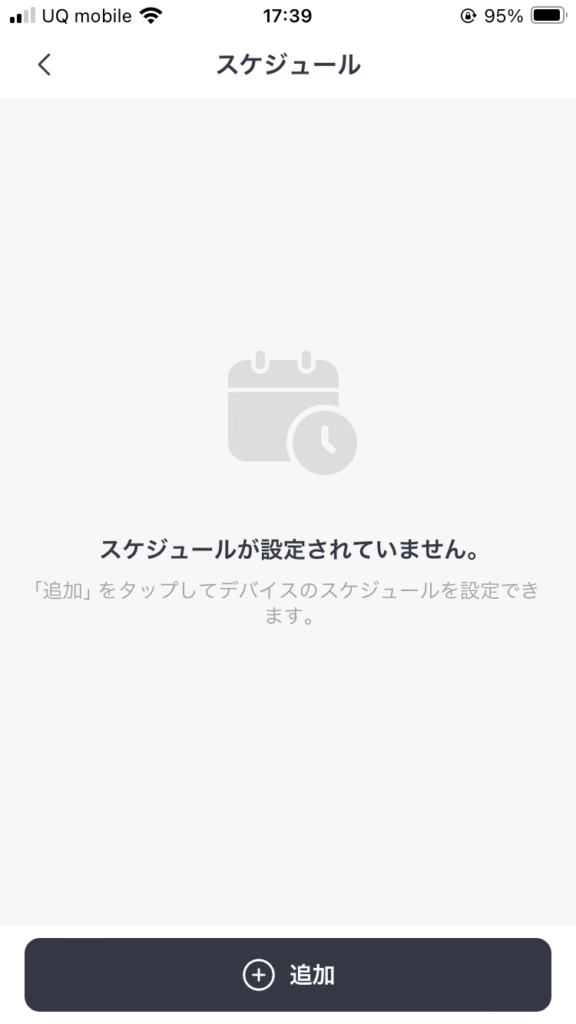
左図は1度だけ実行され、その後はスケジュール実行OFFされます
右図は、指定した曜日に定期実行されます。今回は右側での設定をしてみます
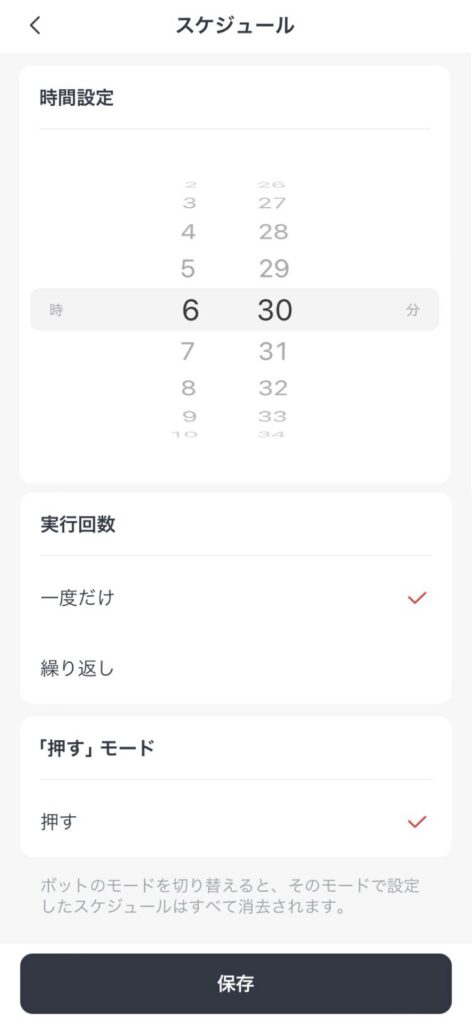
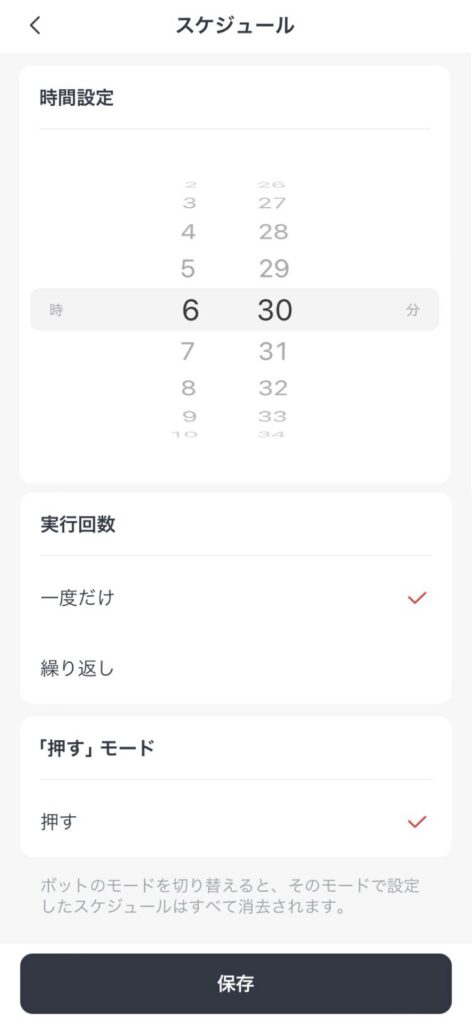
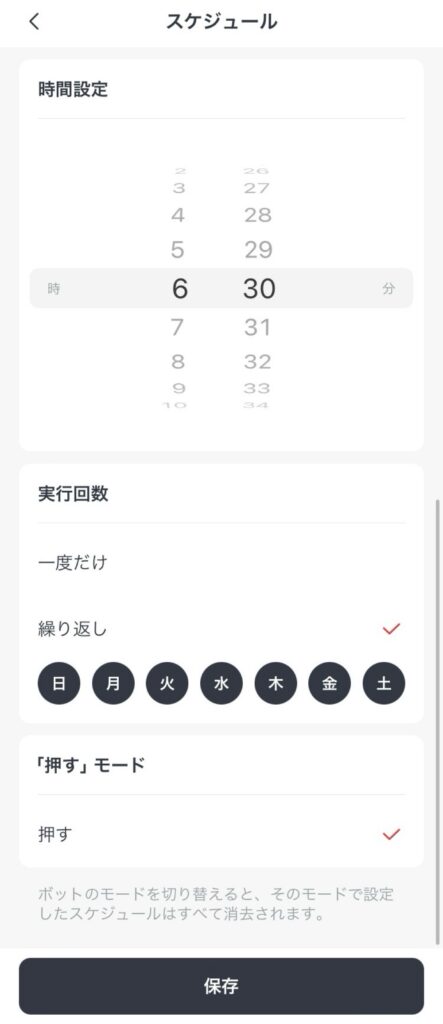
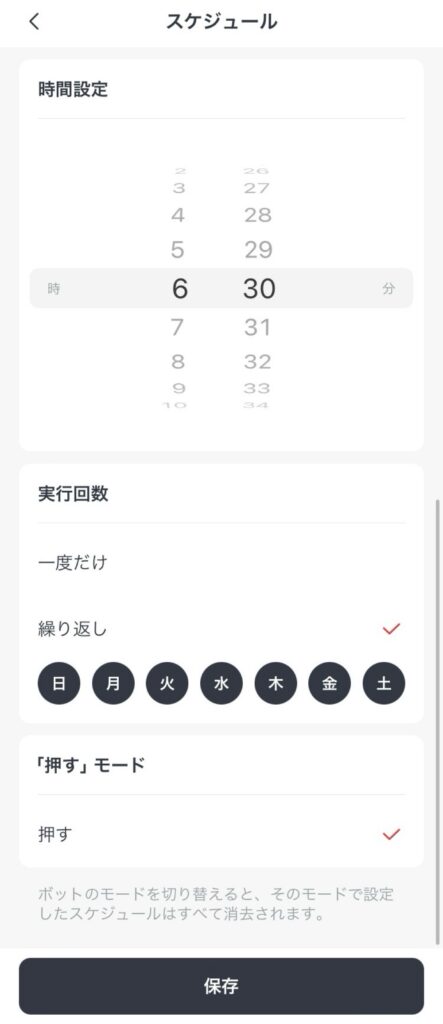
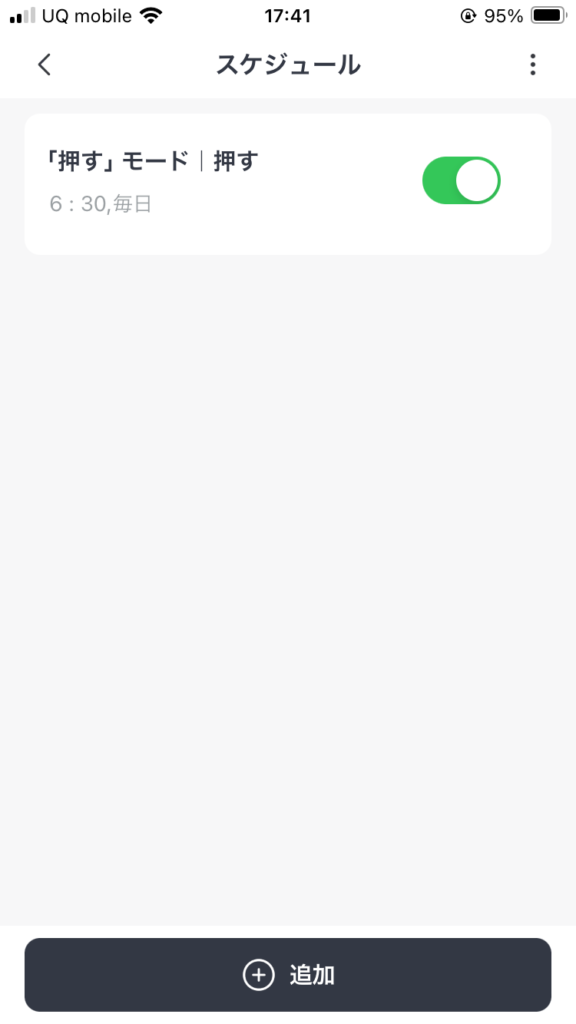
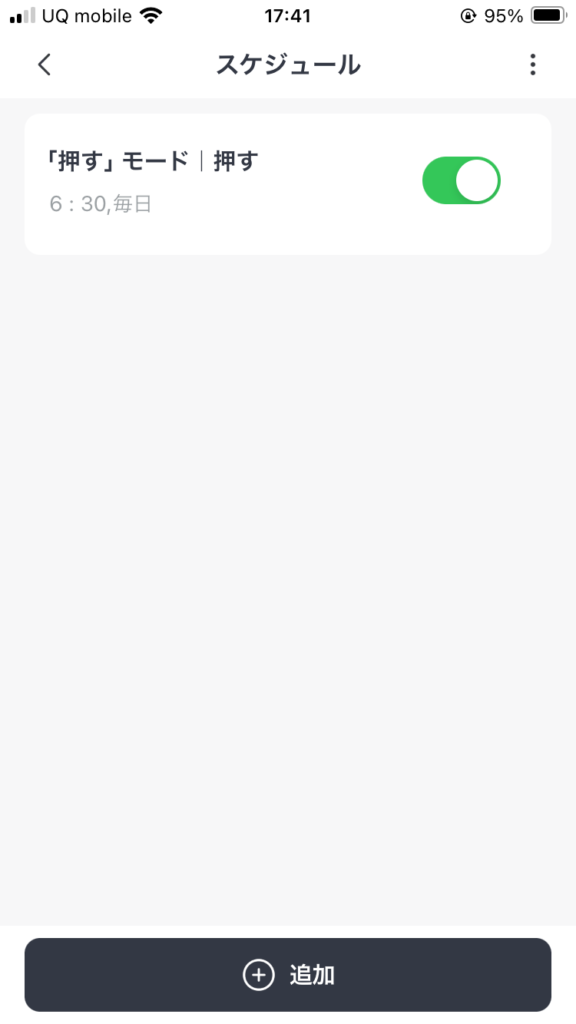
SwitchBot製品をAmazonや楽天で購入した場合でもポイントが貯まるのをご存じですか?
SwitchBot公式HPへの登録とアプリ連携で自動でポイントが溜まっていきます。
詳しくは下記を参照してみてください!!▼


他機器連携:他SwitchBot機器連携で広がる使い方
SwitchBotボット単体で使うだけではもったいない
他の機器とつなげると、用途が断然広がります!
まずは下記2つがミラクルフィットします
- SwitchBotハブミニでお家の外からアクセス
- SwitchBotリモートボタンでスマホを出さずにON/OFF
では、それぞれみていきましょう
SwitchBotハブミニとの連携で、お家の外から遠隔操作
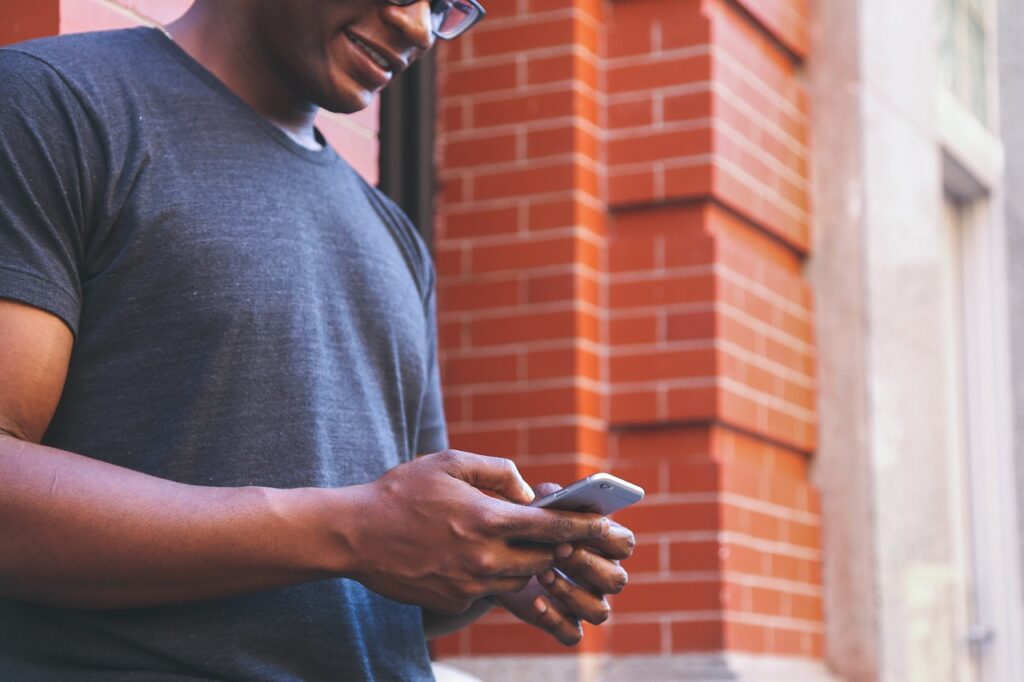
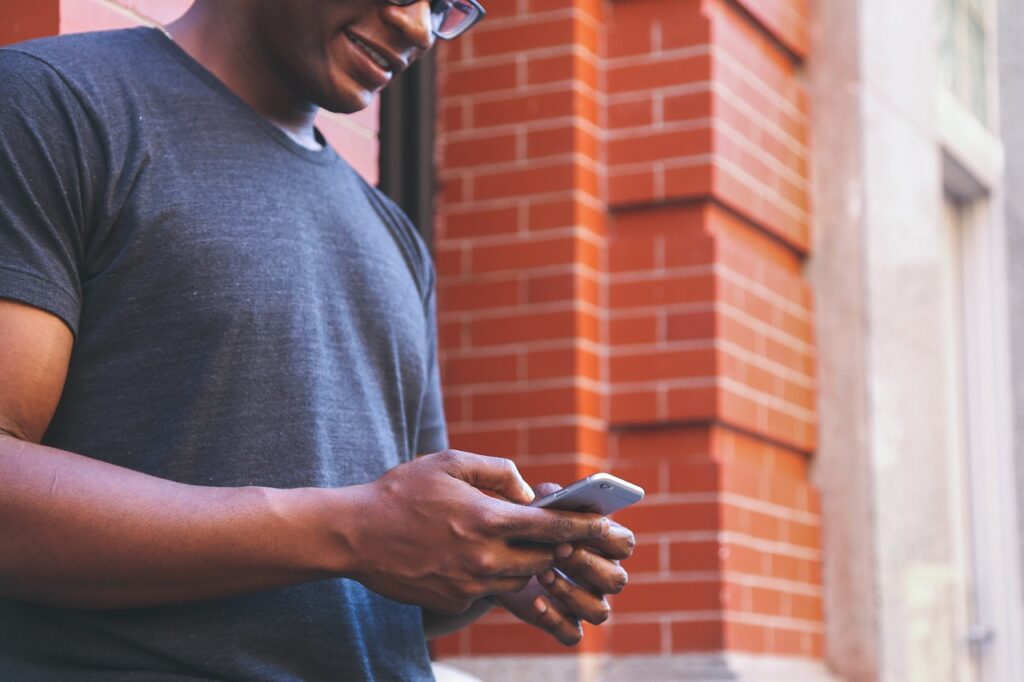
SwitchBotハブミニは、いろんなSwitchBot製品をWIFIにつなげてくれる”ハブ”です
簡単に言うと、SwitchBot製品をお家の外でスマホとつなげるためのものです
これとSwitchBotボットを繋げれば、お家の家電を外から遠隔操作できたりします
- いってきますでお掃除ロボットをON!!
- 家についたら照明を自動でON!!



ステキ
SwtichBotハブミニに関してもっと知りたい方はこちら▼
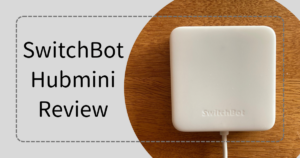
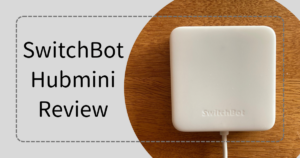
SwitchBotリモートボタンでスマホを出さずにON/OFF


SwitcBotリモートボタンは↑のように物理的なポチポチするボタンです



ポチポチするボタンだよーっ
大事なことなので、もう一度いいます
ポチポチする物理的なボタンです!!(すこしかえてみた)
夜寝るときに、ベッドでゴソゴソ
そろそろ寝よっかなと思ったけど電気をけすために気持ちいいおふとんから出るのも面倒
スマホ見ると目が冷めちゃうし、ついついSNS見ちゃう
みたいなときに、SwitchBotリモートボタンだと単純なON/OFFができるので便利です
SwitchBotリモートボタンに関してもっと知りたい方ははこちら▼


音声操作:アレクサやSiriなどとの連携
スマホでの遠隔操作は便利ですが、声で操作できるともっと便利になります
Amazonのアレクサなどの音声デバイスと繋げば、音声操作も可能です



スマホを取り出してアプリを開く時間を節約
スマホを使わなくても「アレクサ、電気をつけて」なんて話しかけると動くようになります
音声操作で話しかけるの恥ずかしいという方は別の方法を使いましょう



念力でビビビーっ
個人的には、便利になるのはわかりつつ、まだ少し声で指示するのは恥ずかしい…
スケジュールによる自動化やボタンによる複数動作などで対応しています
設定方法の詳細を知りたい方はSwitchBotサポート公式ページを参照してみて下さい。
まとめ
SwitchBotボットについてレビューいかがだったでしょうか
物理ボタンをスマートホーム化するときに欠かせない指型ロボット
スマートホーム化されていない家電や照明の物理スイッチを操作するための便利なデバイス
そのコンパクトなデザインと簡単な取り付け、そして多機能性により、日常生活をより快適に、
そして楽しくすることができます



楽しい♪
価格は少し高めに感じますが、その便利さを考えれば、投資する価値は十分にあります!!
ひとまず1個導入してみましたが、動きが可愛く思った以上に便利なためもっと欲しくなりました
SwitchBotボットを導入して、スマートライフを始めてみませんか?
| メリット | デメリット |
|---|---|
| 物理的なボタンをスマホで遠隔操作 物理的なボタンをスケジュールに合わせて自動操作 物理的なボタンを音声操作 動きがかわいい | スイッチ周りが野暮ったく見える 電池交換が大変 マイナーな「CR2電池」 ちょっと値段が高い |
最後までご覧いただきありがとうございました。
ご参考になれば幸いです
お得な購入方法についてはこちらを参考にしてみてください▼


本記事で紹介した商品になります▼よかったらおすきなものをポチッとしてみて下さい










コメント
コメント一覧 (2件)
スイッチボットの時間設定の追加はいくつまで可能でしょうか?
予約設定ではなく10分おきに繰返し押してくれる一定間隔の設定は可能でしょうか?
コメントありがとうございます。
回答しますね。
>スイッチボットの時間設定の追加はいくつまで可能でしょうか?
SwitchBotのアプリ内では、最大5つまでスケジュール設定が可能となっています。
設定>スケジュールから時間設定が可能です。
動作時間と、実行回数(一度だけor繰り返し)、あと「押す」モードの設定を選べます。
>予約設定ではなく10分おきに繰返し押してくれる一定間隔の設定は可能でしょうか?
SwitchBotのアプリからの設定では、一定間隔での設定はできなさそうでした。
上記のスケジュールや、オートメーションの設定でも一定間隔というのは発見できず……